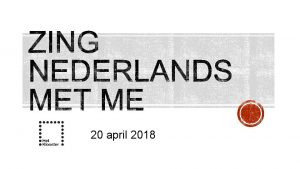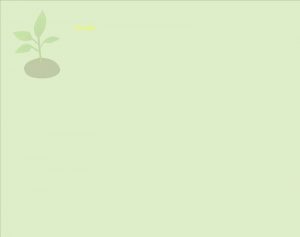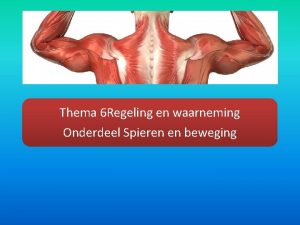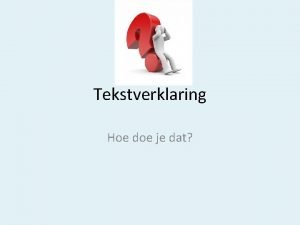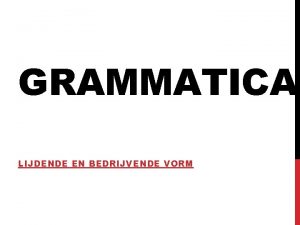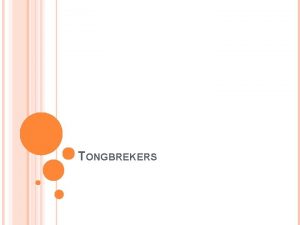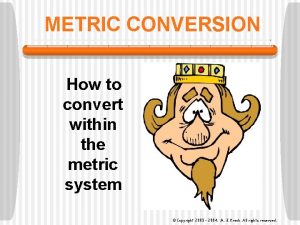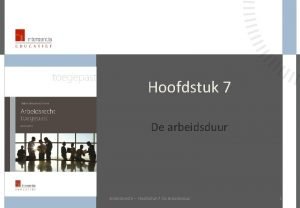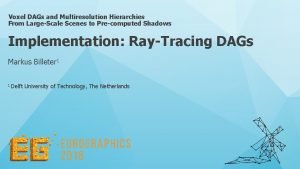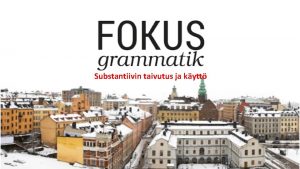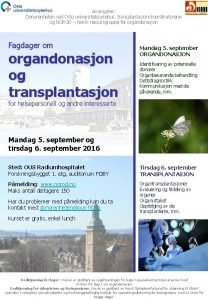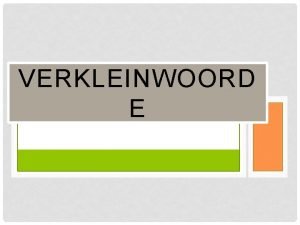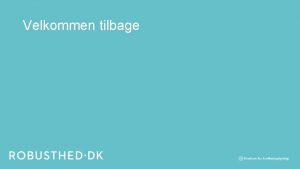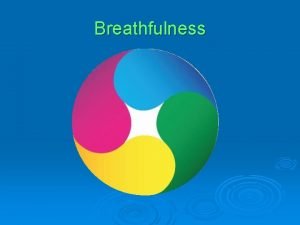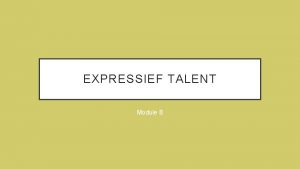Dag Alswe iedereen gedaan Ik ga wedat een
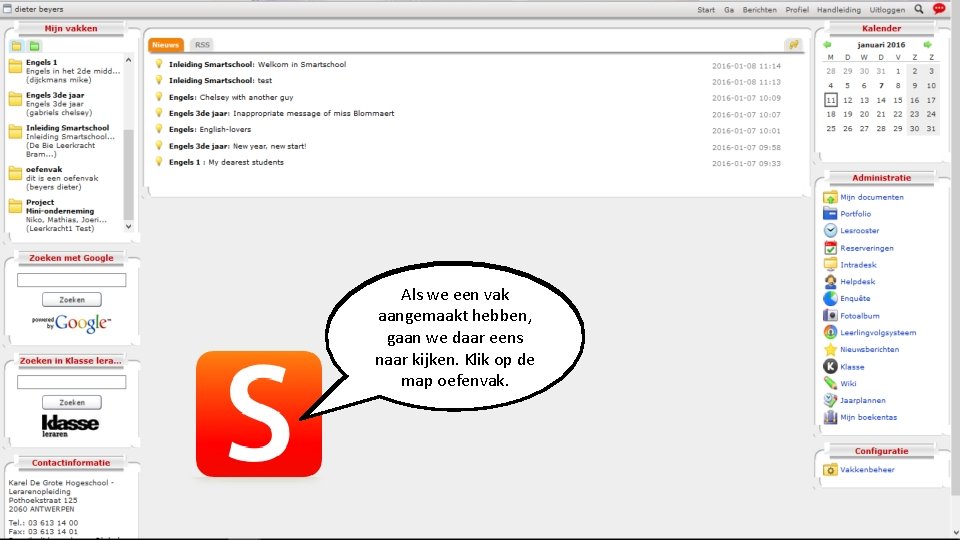
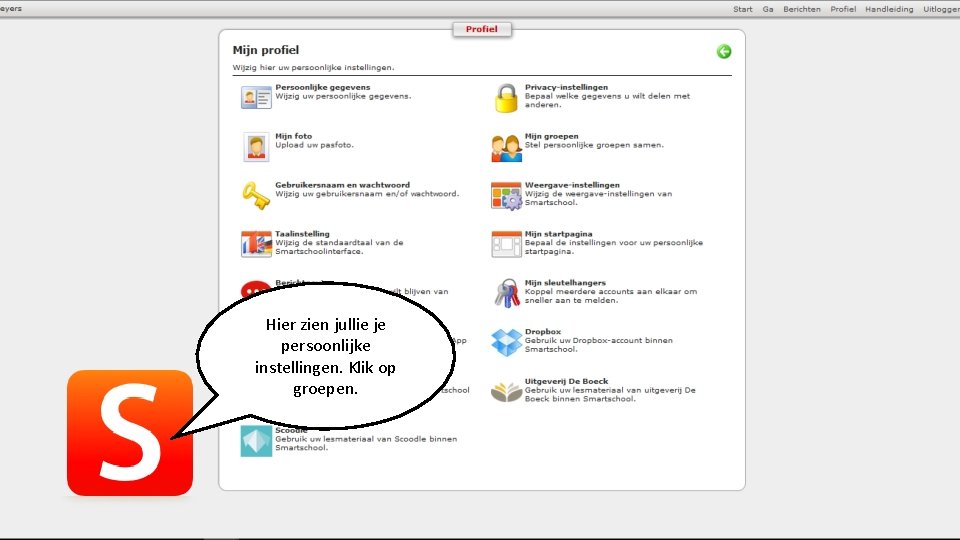
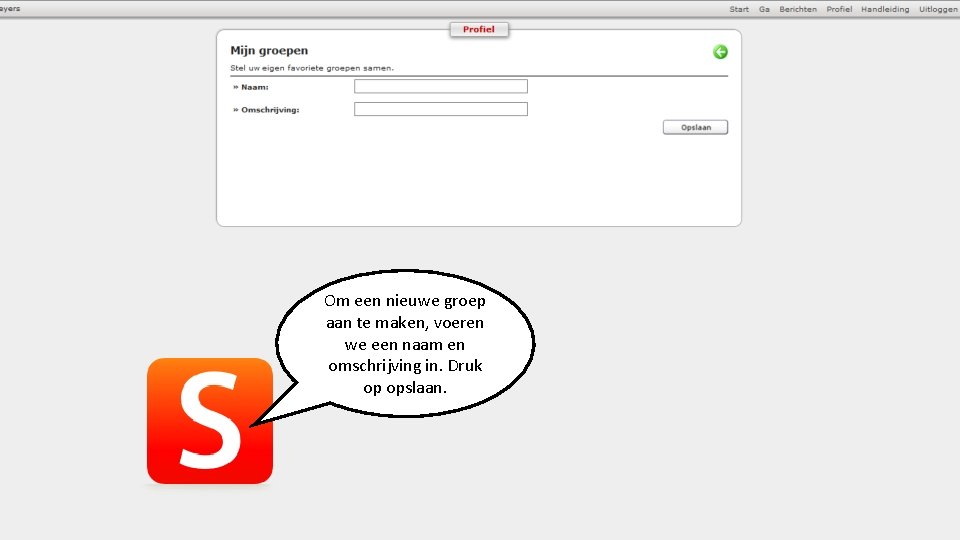
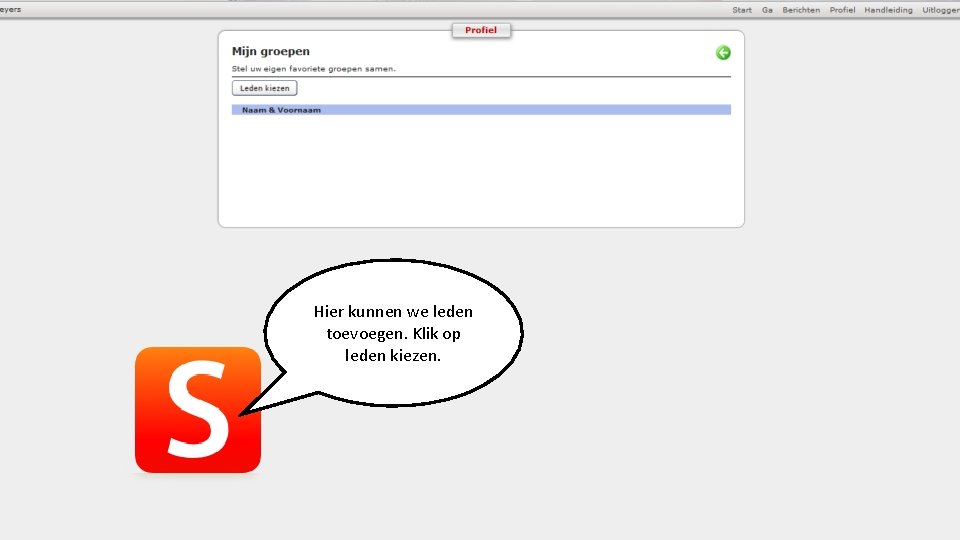
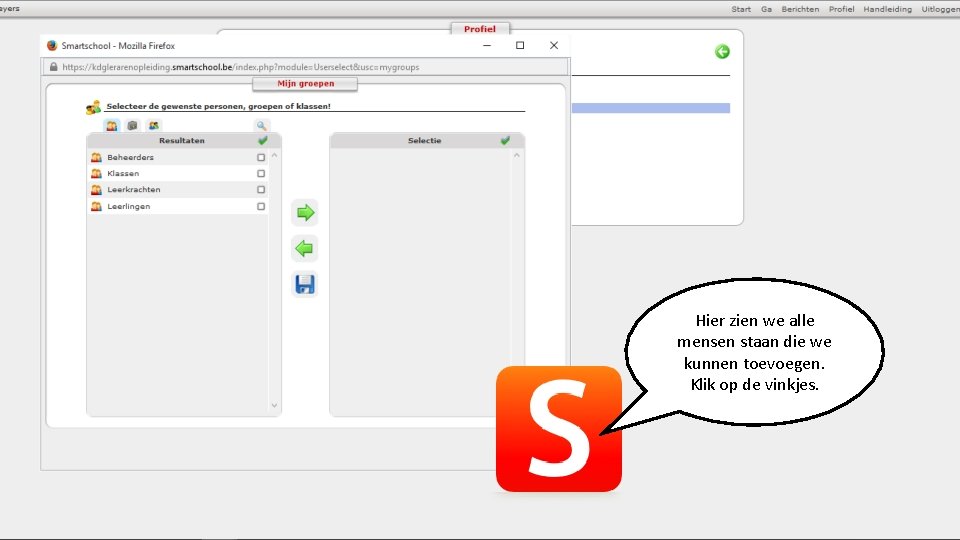
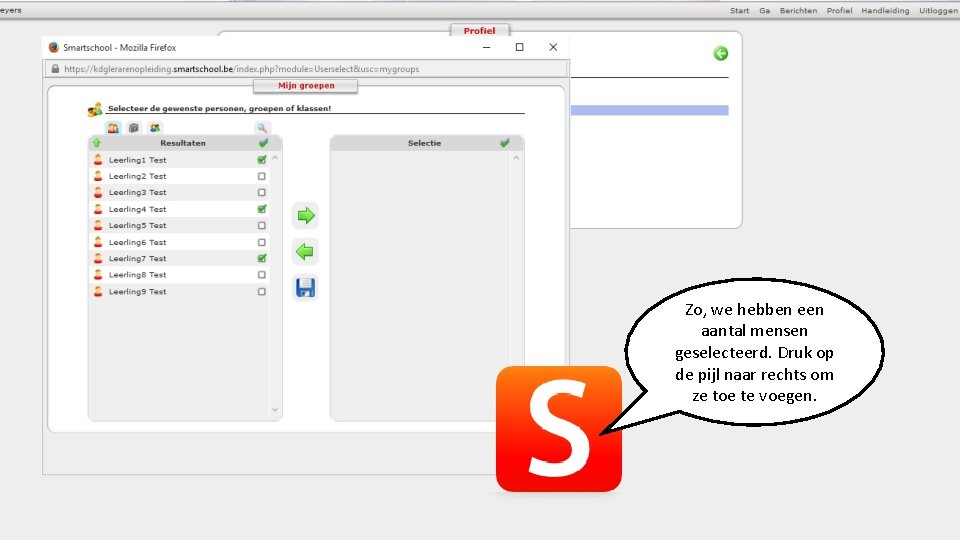
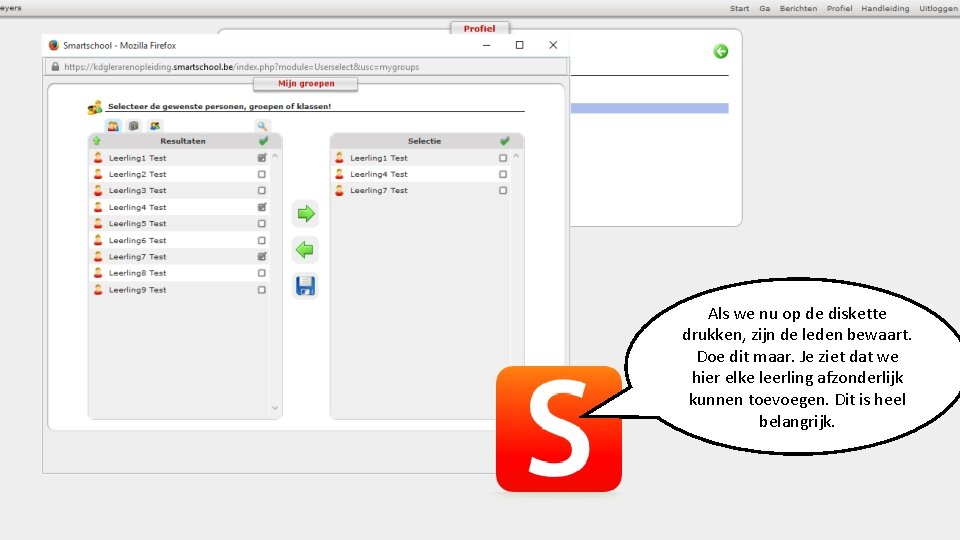
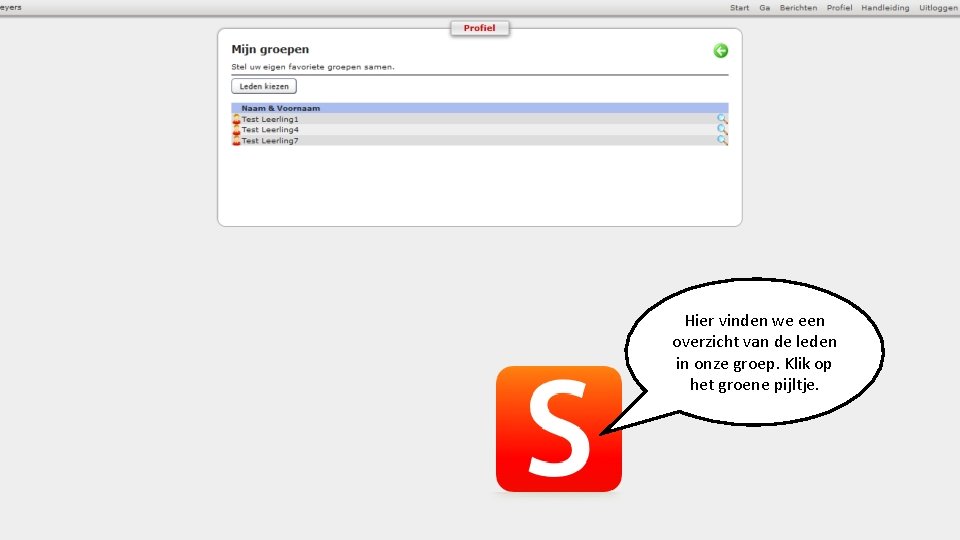
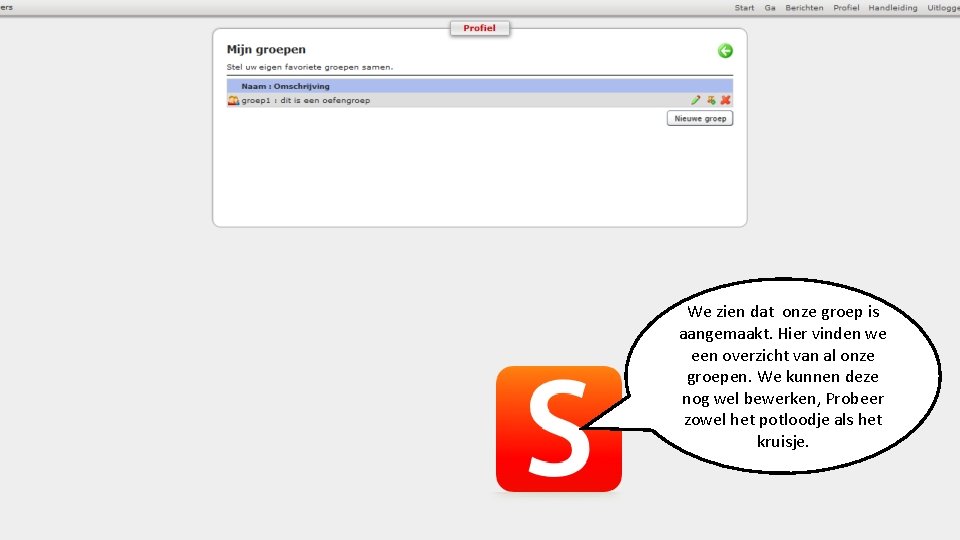
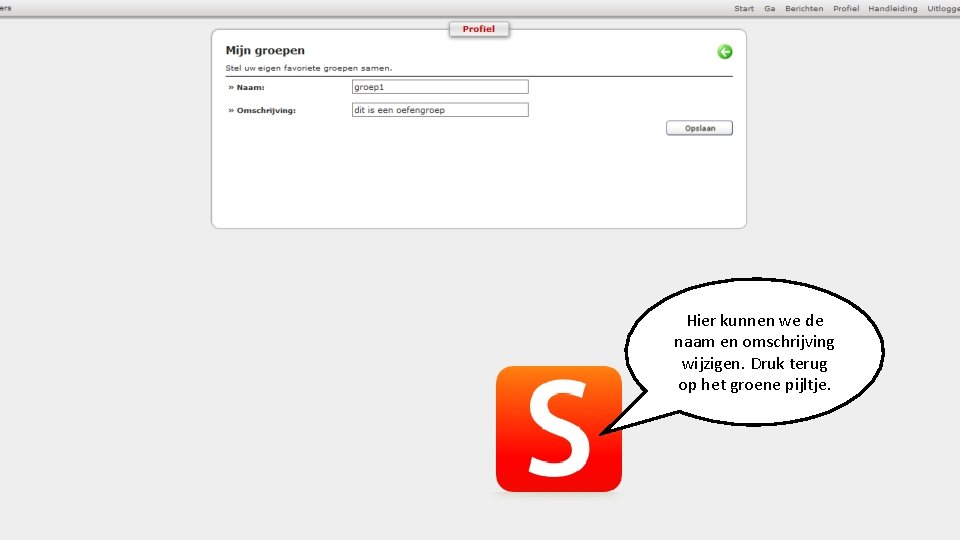
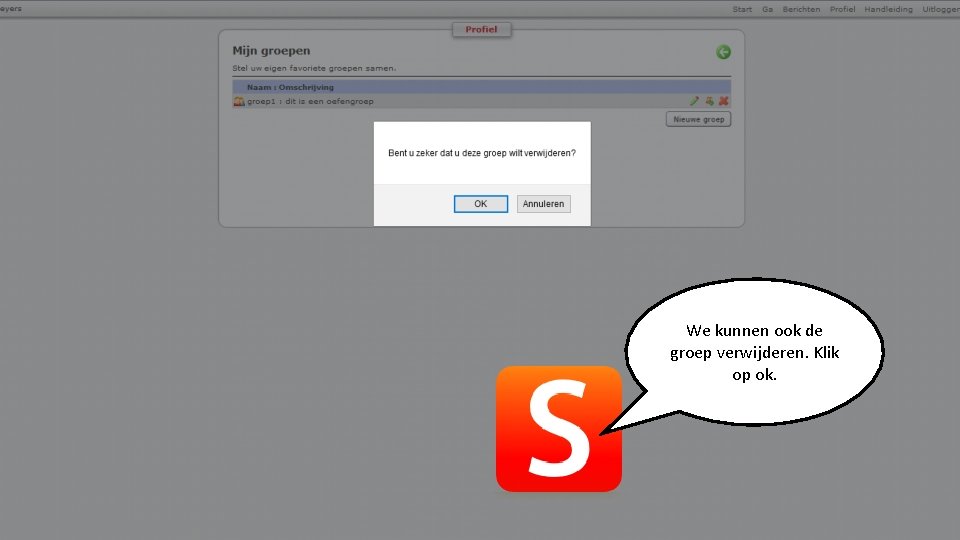
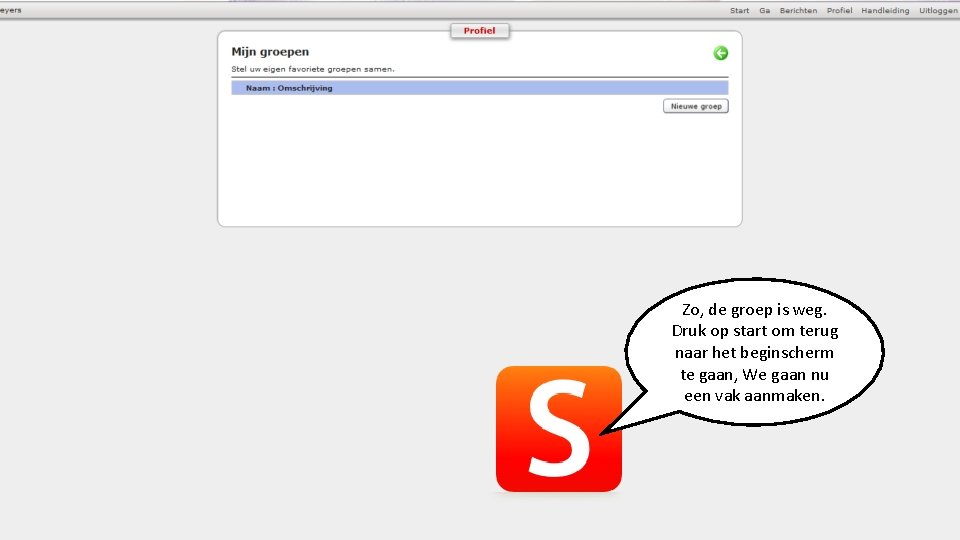
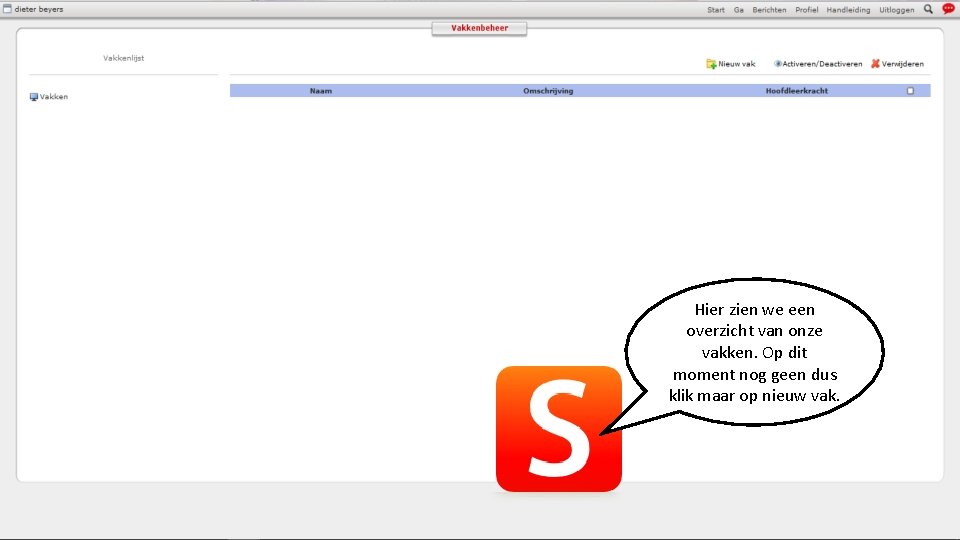
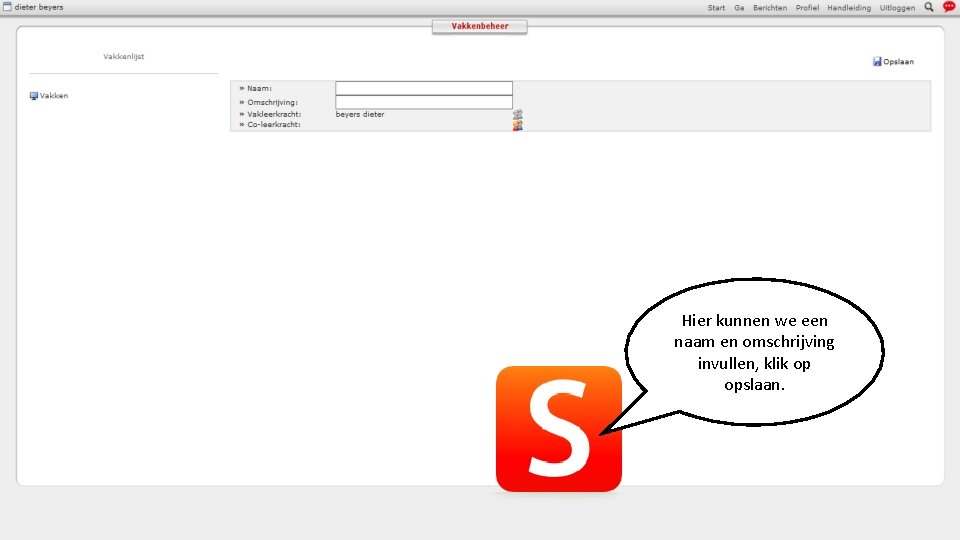
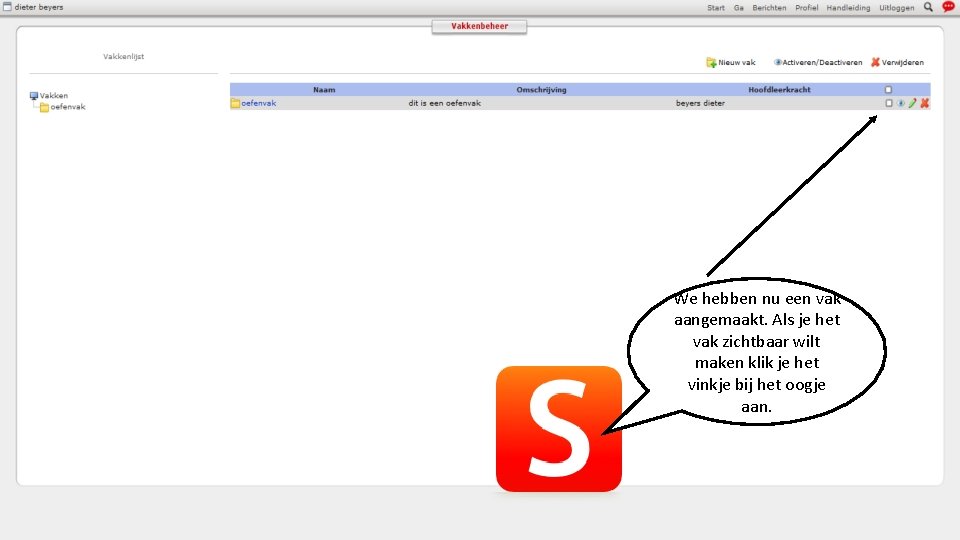
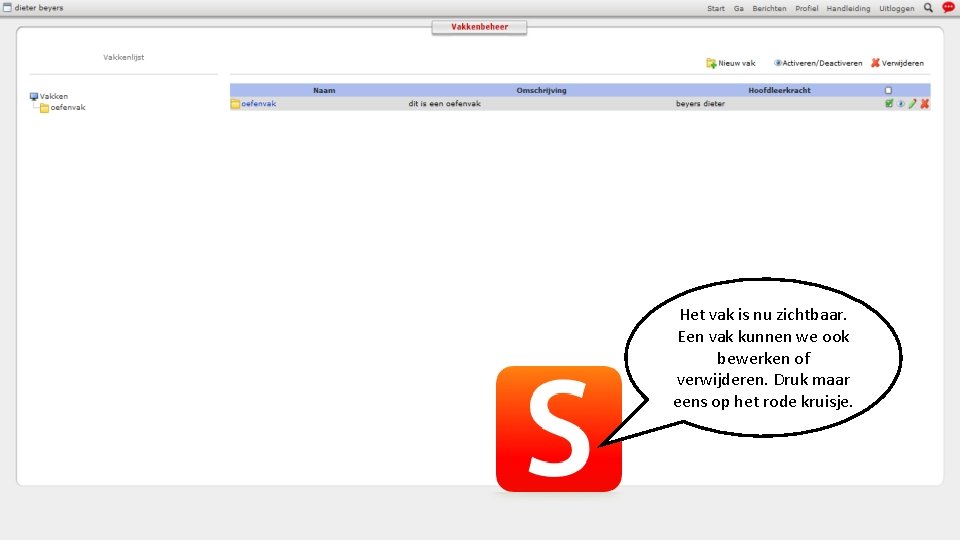
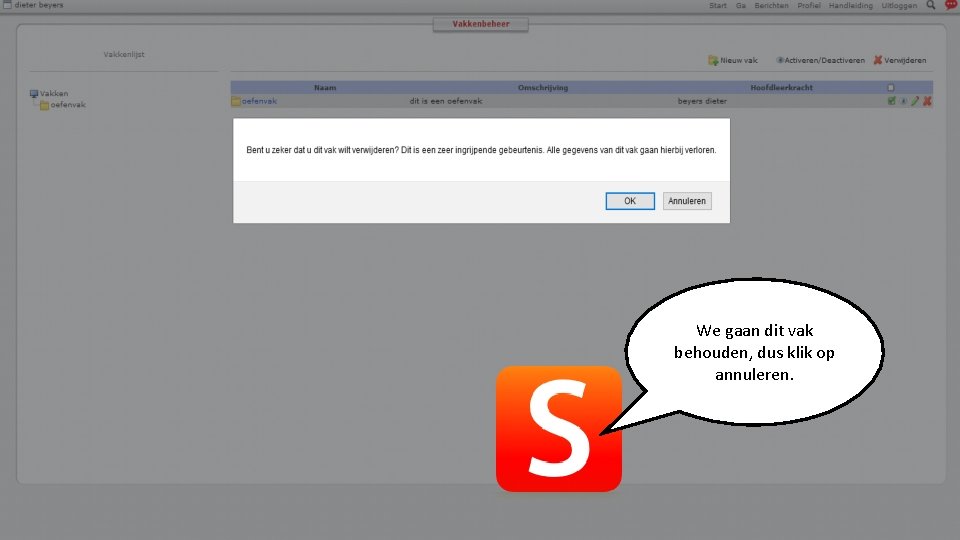
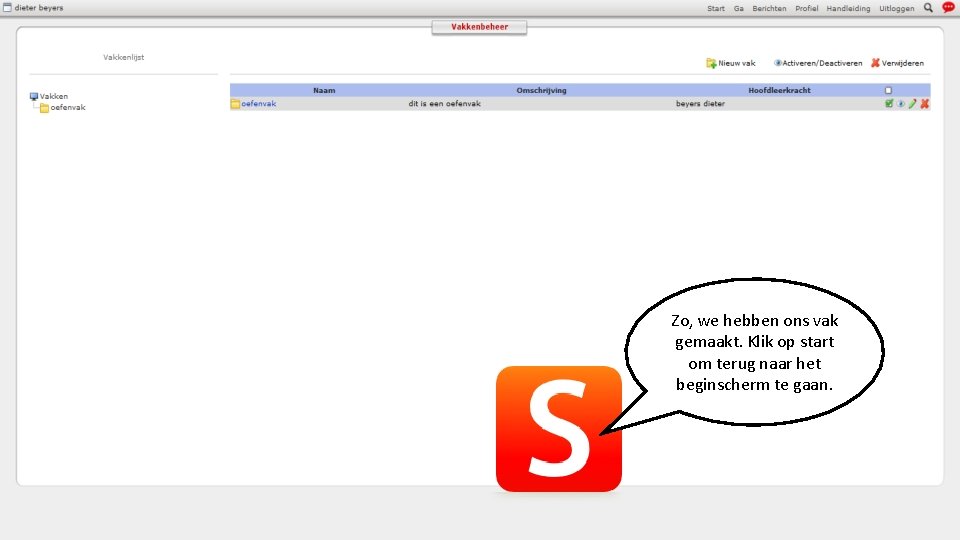
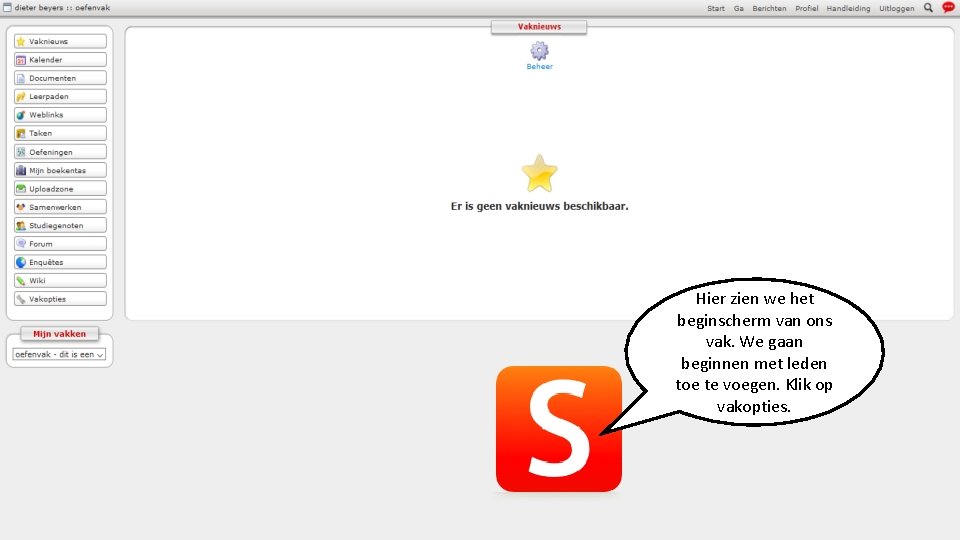
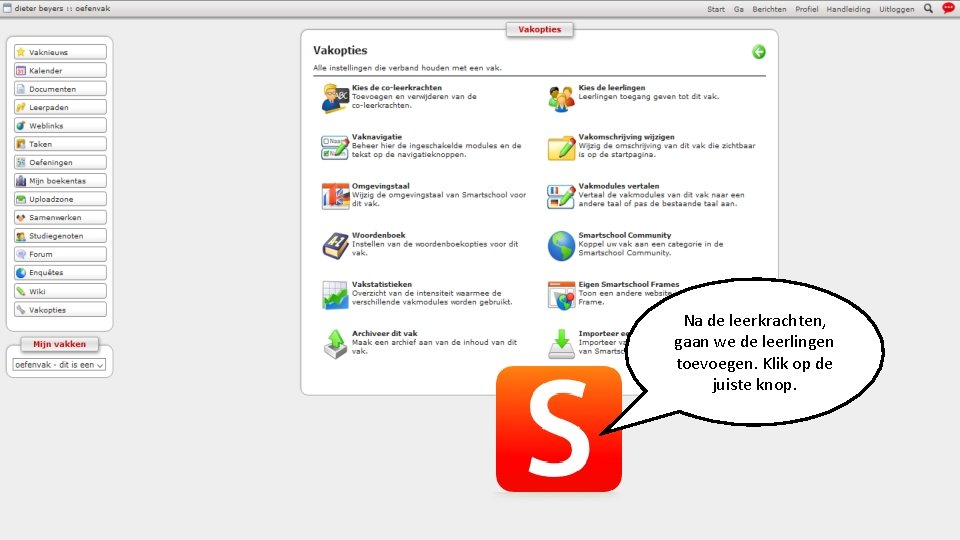
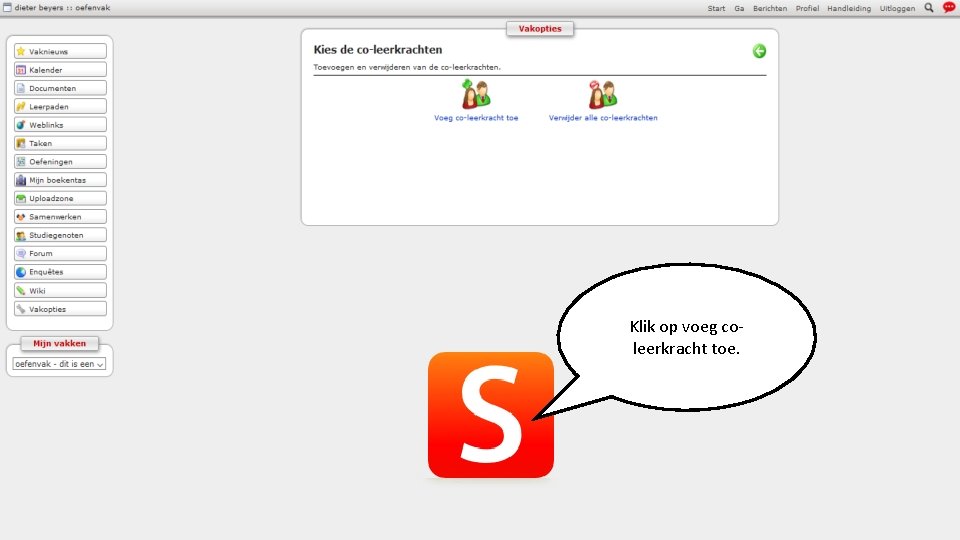
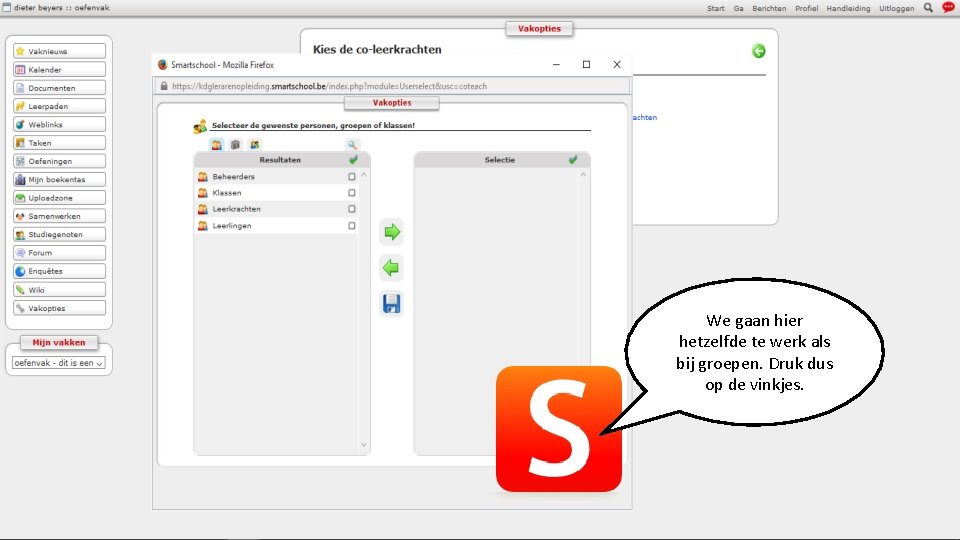
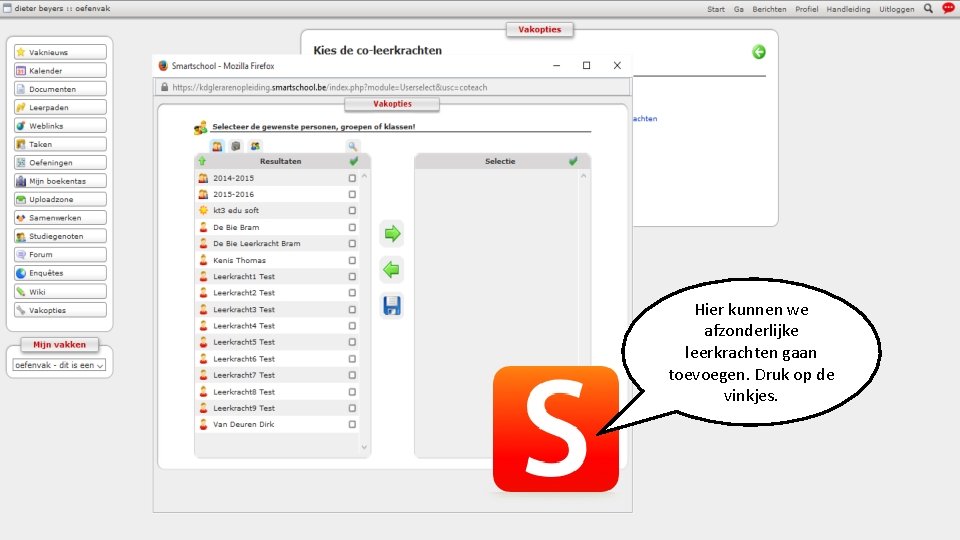
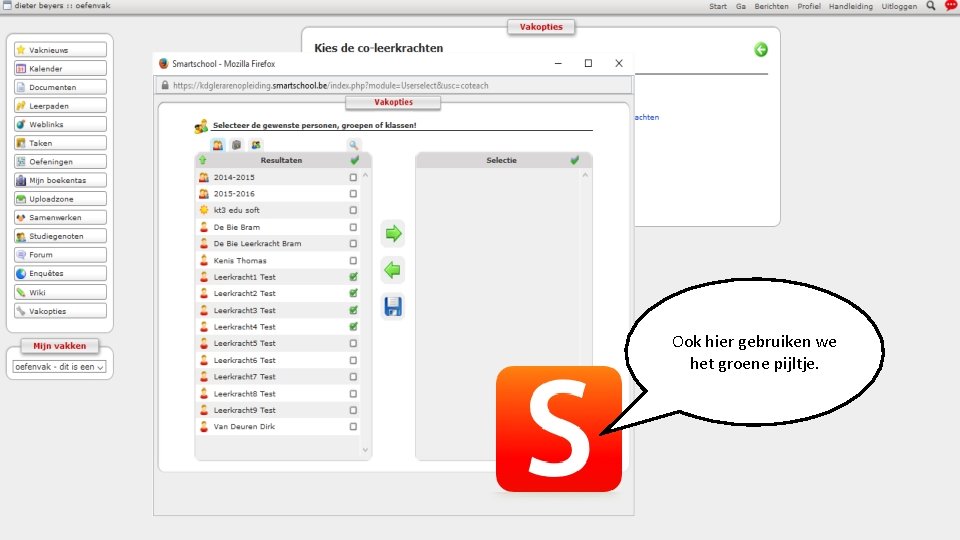
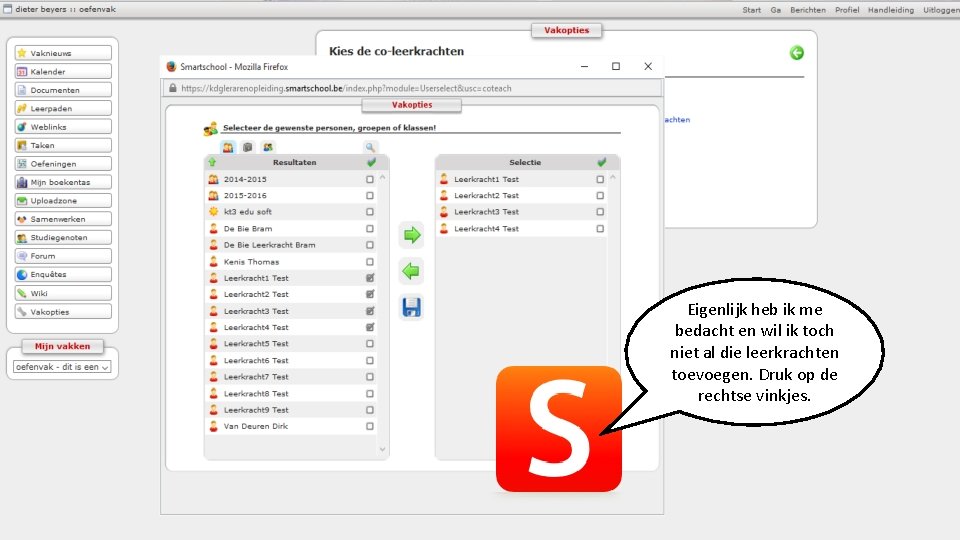
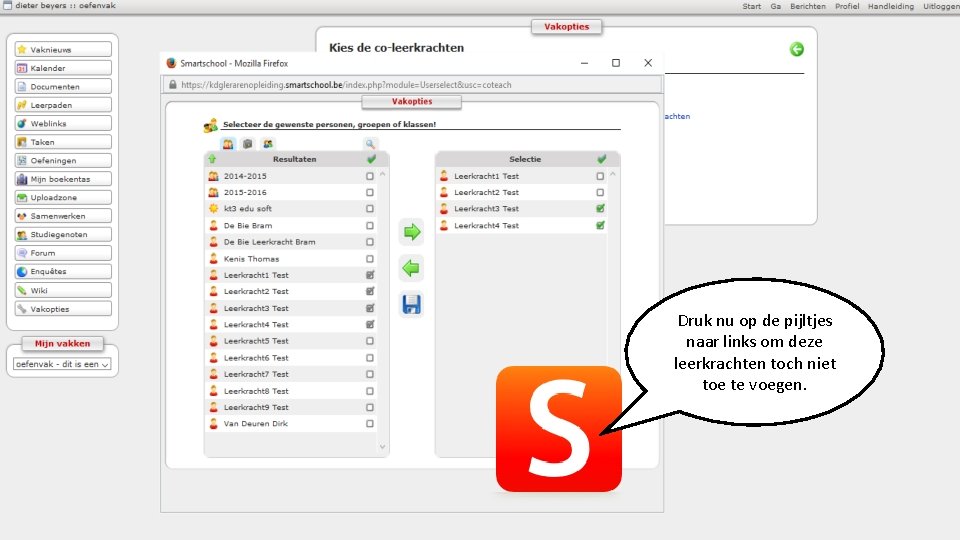
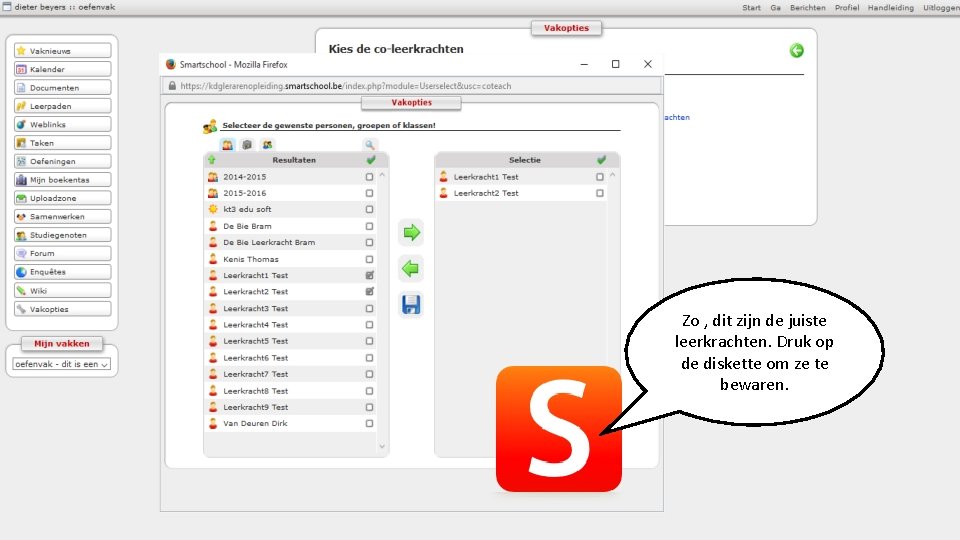
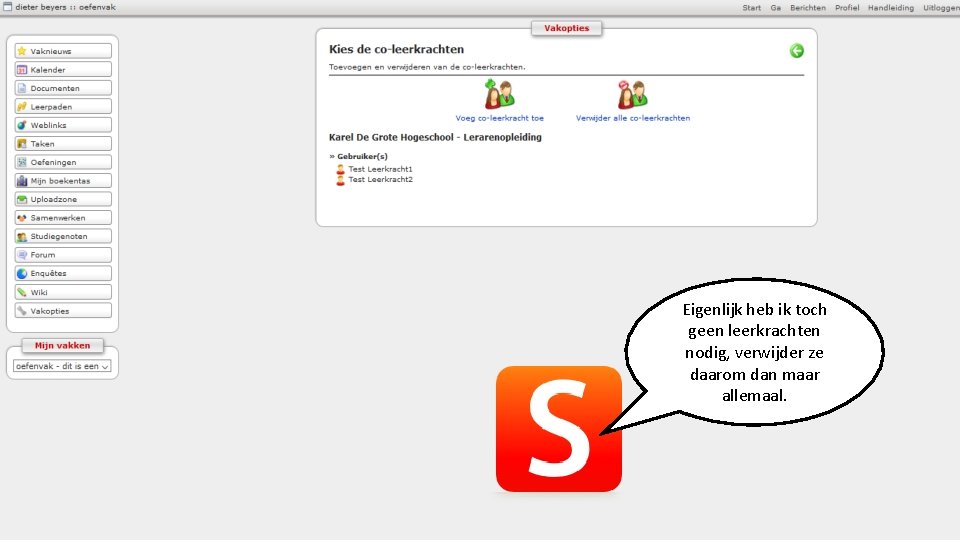
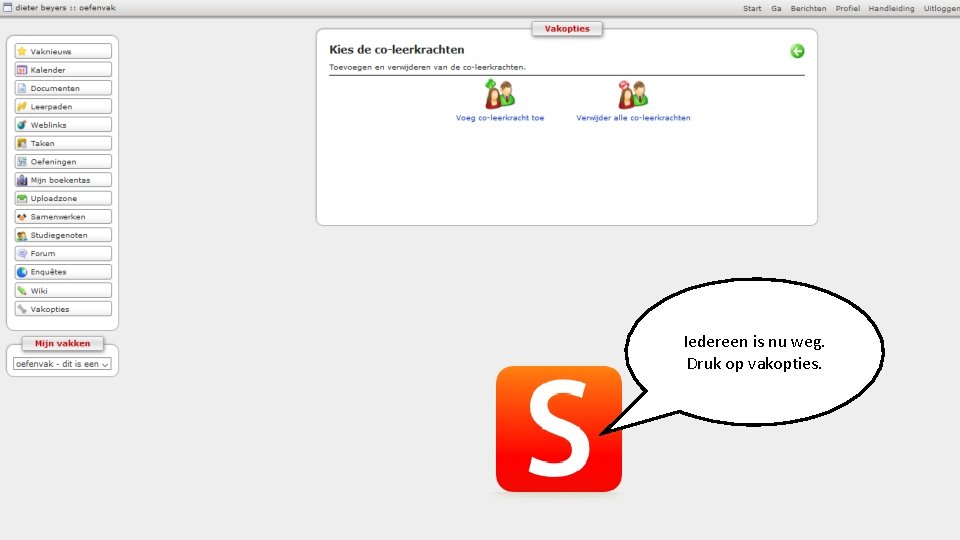
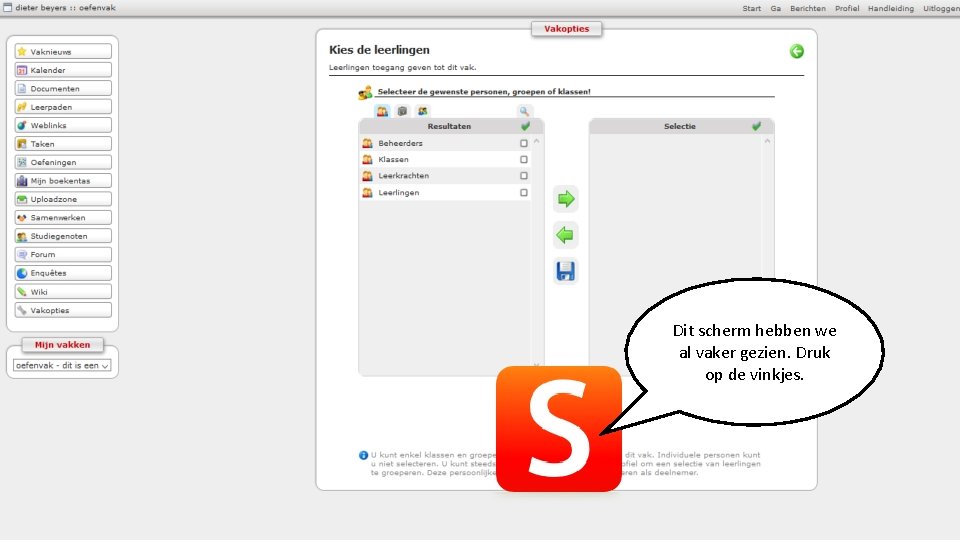
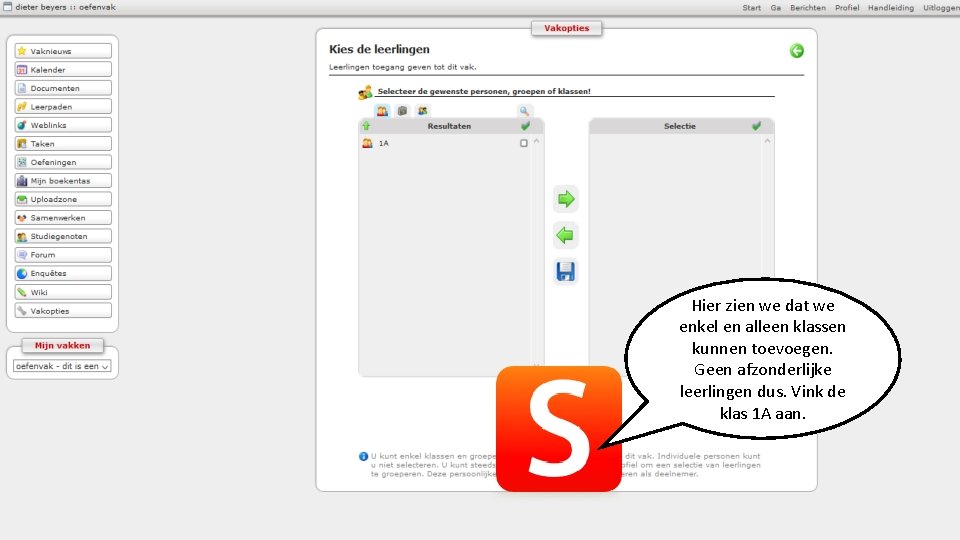
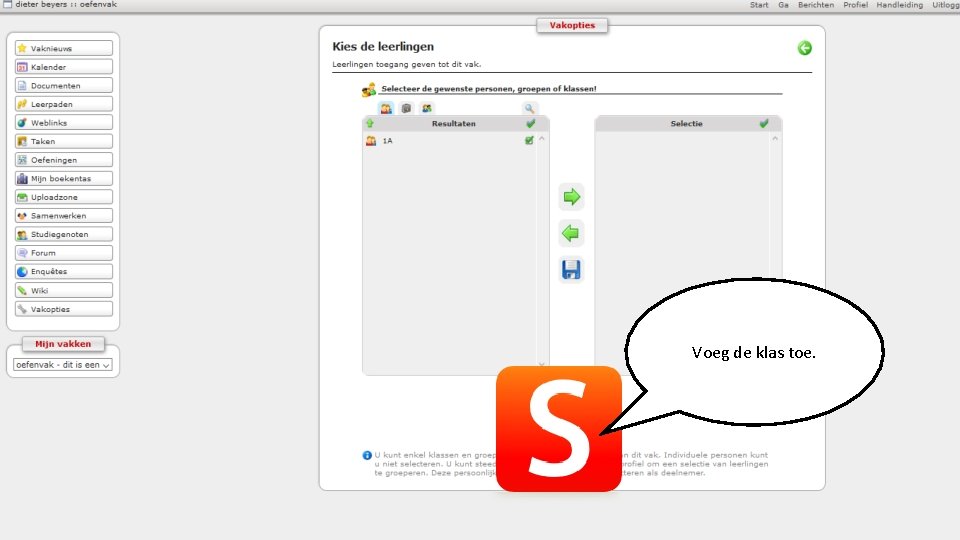
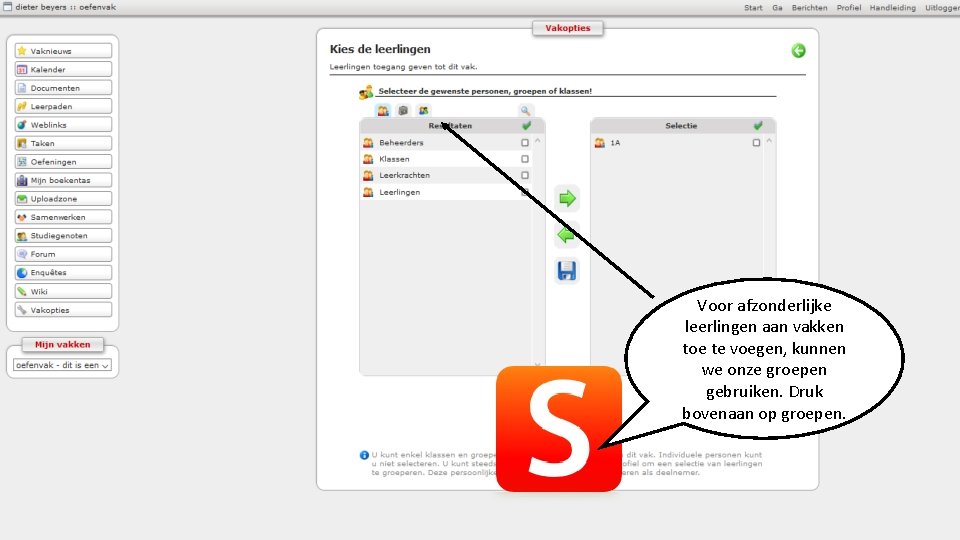
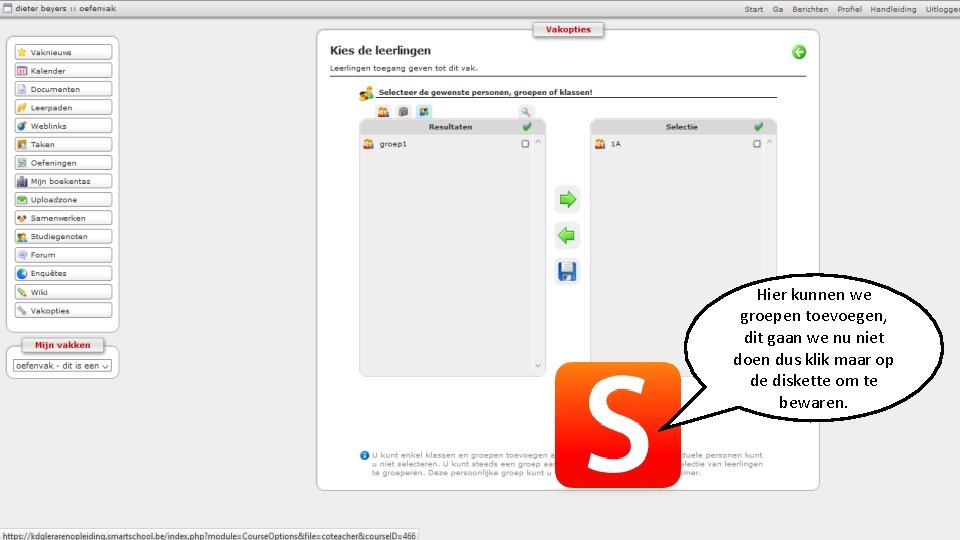
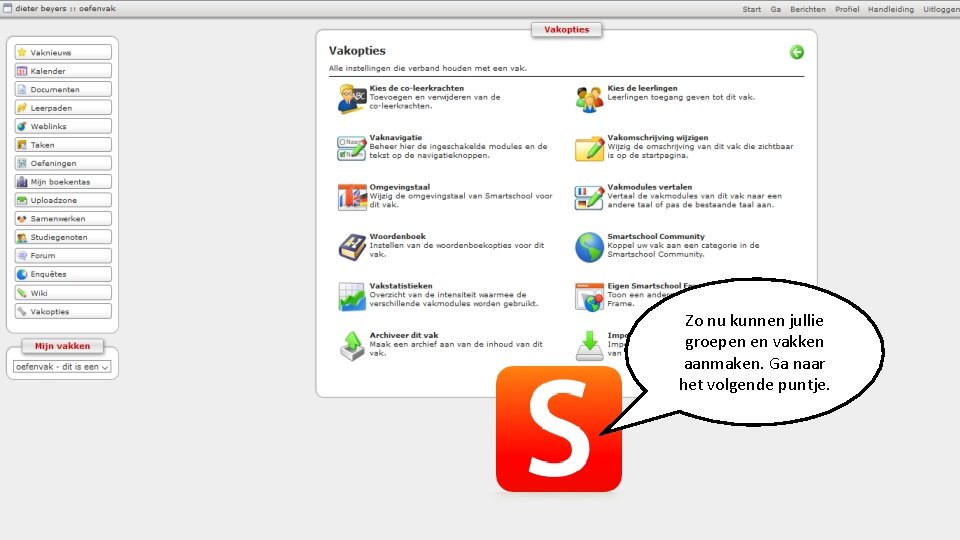
- Slides: 35
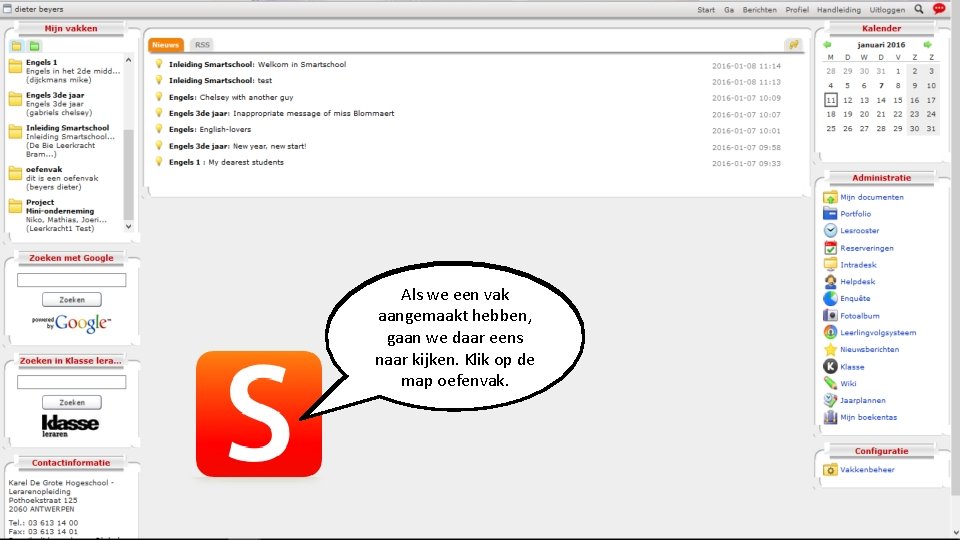
Dag Alswe iedereen! gedaan Ik ga wedat een vak We gaan beginnen hebben jullie helpen gaanhebben, we bij het een aangemaakt met groepen. Klik vak verkennen maken. Klikvan rechts gaan we daar eens rechts bovenaan op groepen onderaan en Klik vakken opop de in naar kijken. profiel. vakkenbeheer. smartschool. map oefenvak.
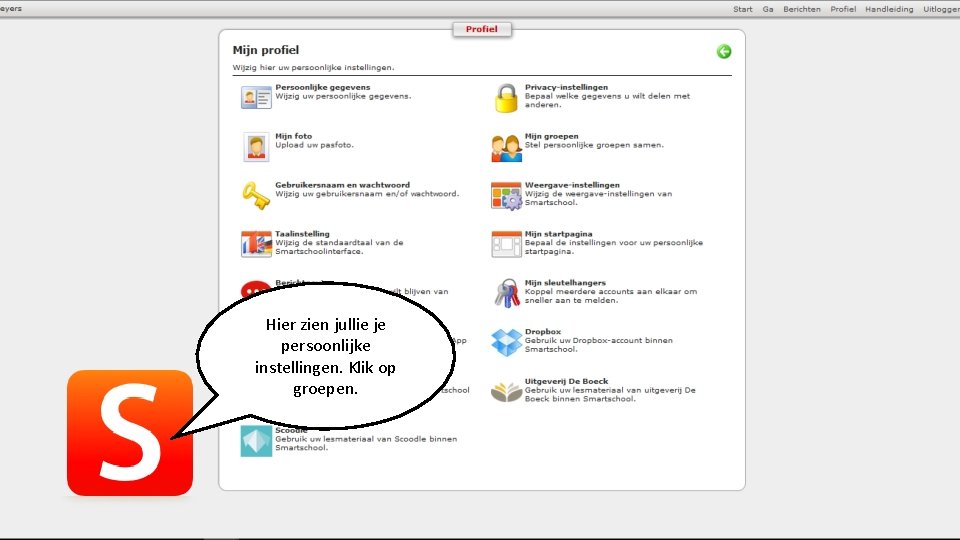
Hier zien jullie je persoonlijke instellingen. Klik op groepen.
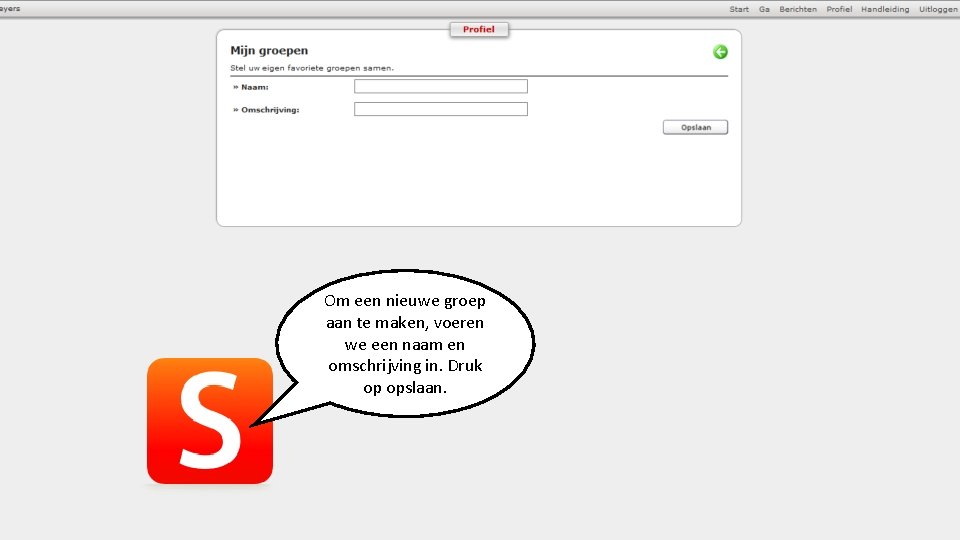
Om een nieuwe groep aan te maken, voeren we een naam en omschrijving in. Druk op opslaan.
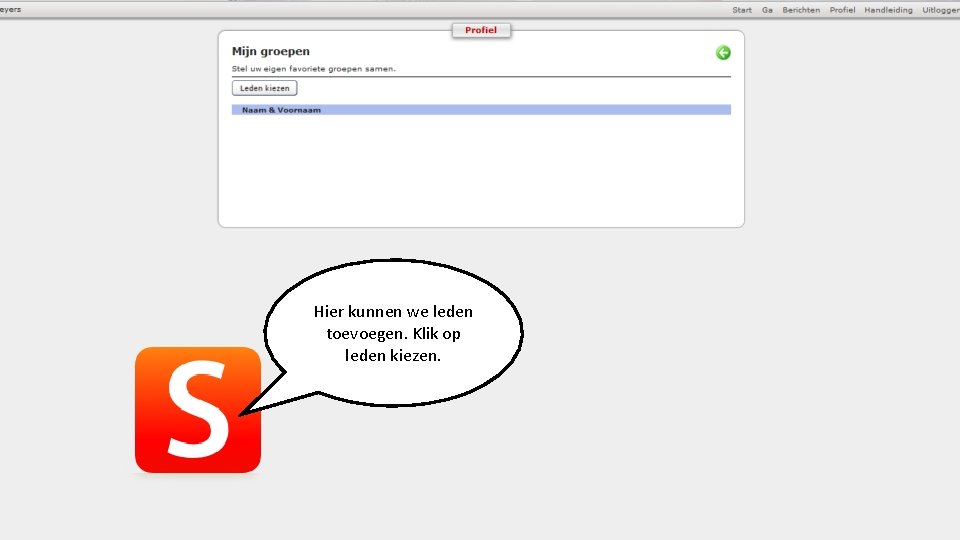
Hier kunnen we leden toevoegen. Klik op leden kiezen.
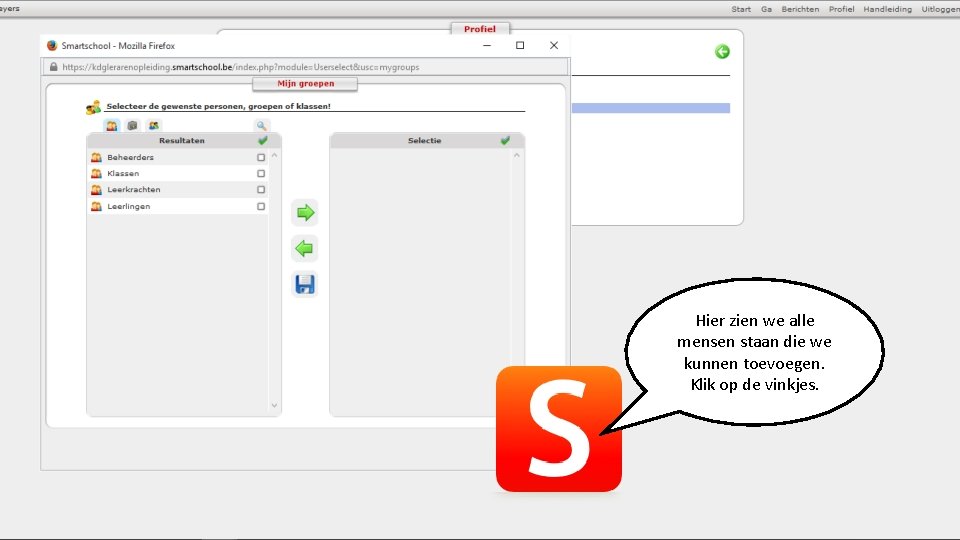
Hier zien we alle mensen staan die we kunnen toevoegen. Klik op de vinkjes.
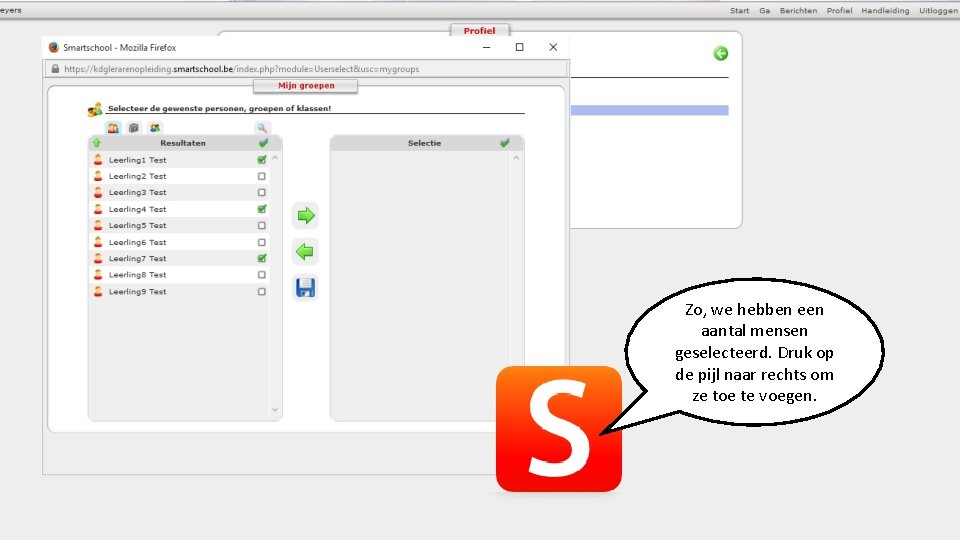
Zo, we hebben een aantal mensen geselecteerd. Druk op de pijl naar rechts om ze toe te voegen.
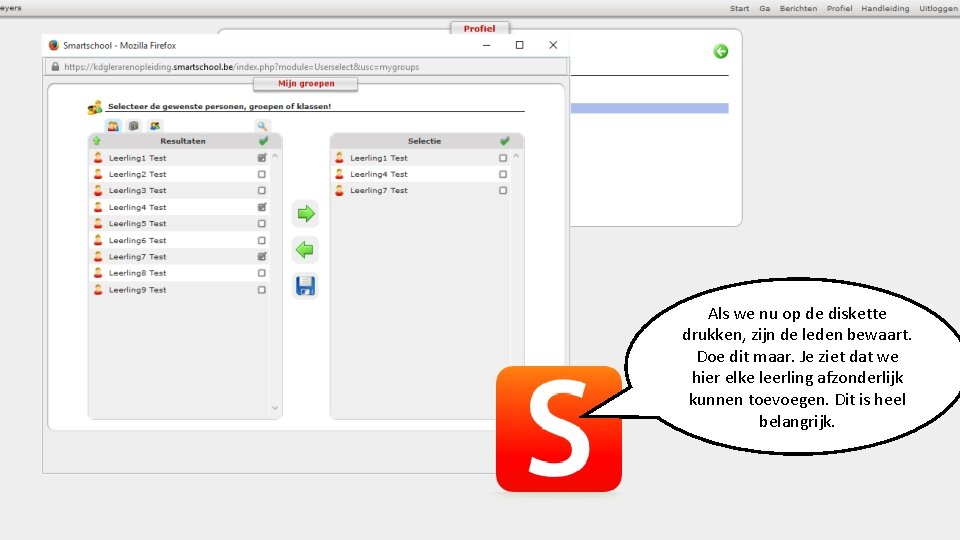
Als we nu op de diskette drukken, zijn de leden bewaart. Doe dit maar. Je ziet dat we hier elke leerling afzonderlijk kunnen toevoegen. Dit is heel belangrijk.
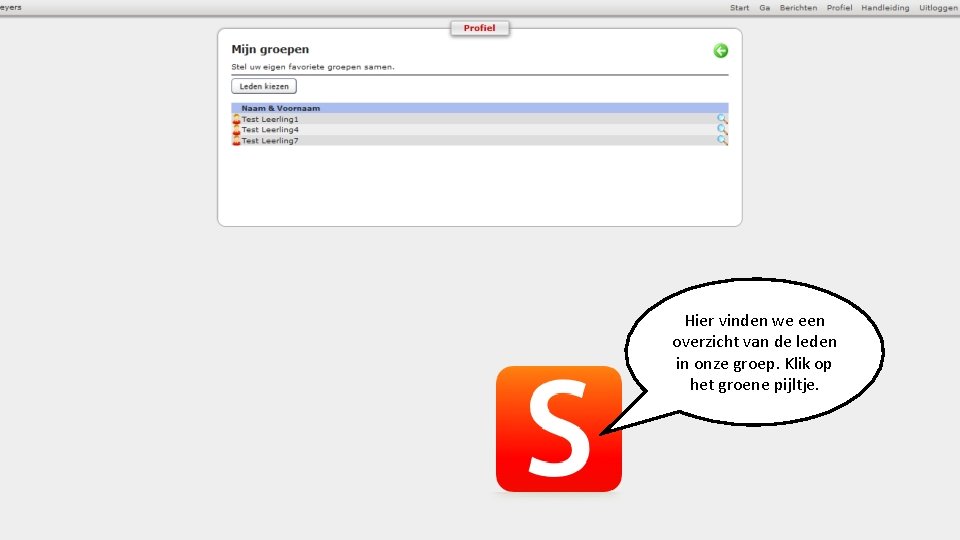
Hier vinden we een overzicht van de leden in onze groep. Klik op het groene pijltje.
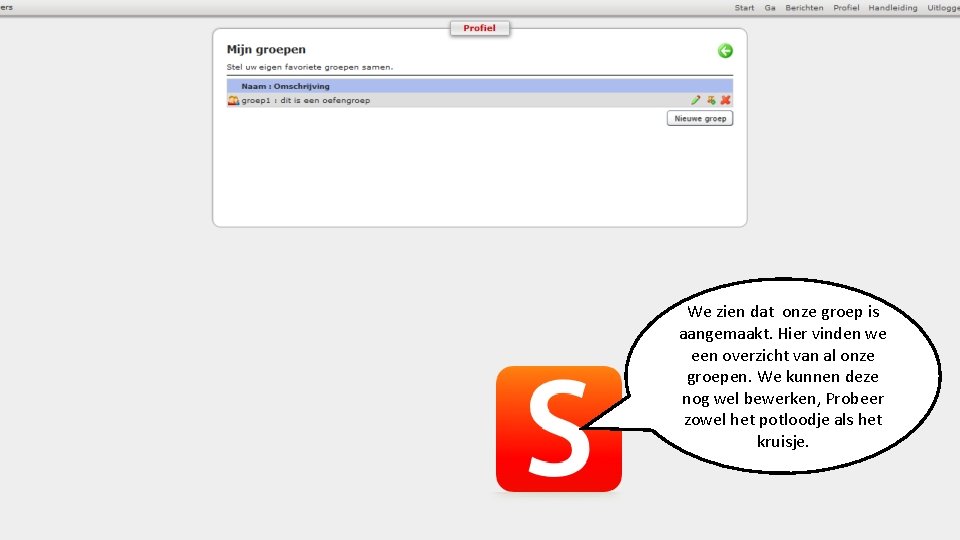
We zien dat onze groep is aangemaakt. Hier vinden we een overzicht van al onze groepen. We kunnen deze nog wel bewerken, Probeer zowel het potloodje als het kruisje.
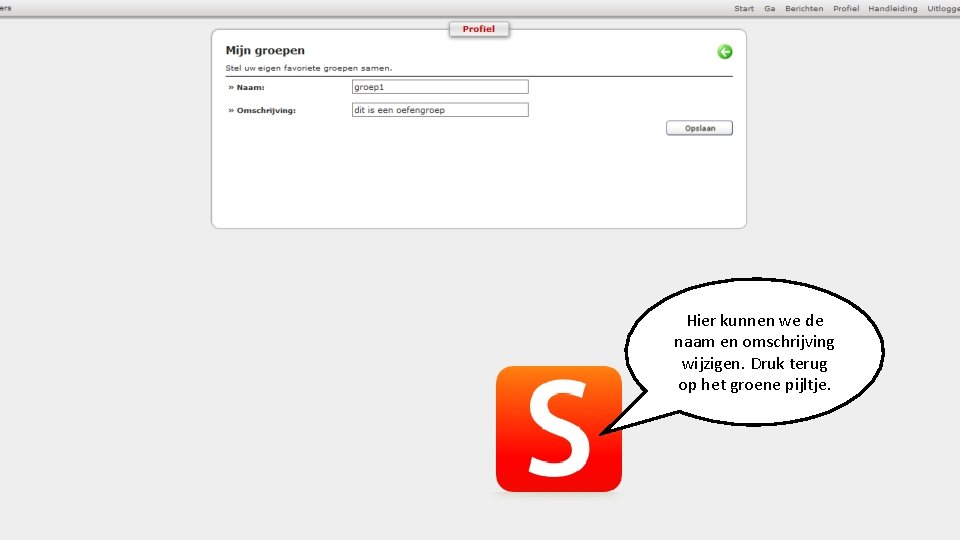
Hier kunnen we de naam en omschrijving wijzigen. Druk terug op het groene pijltje.
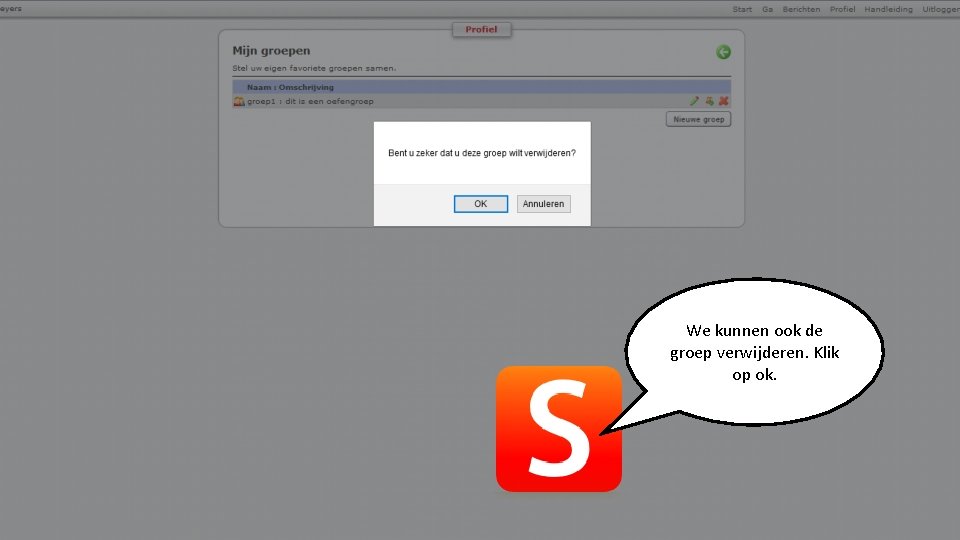
We kunnen ook de groep verwijderen. Klik op ok.
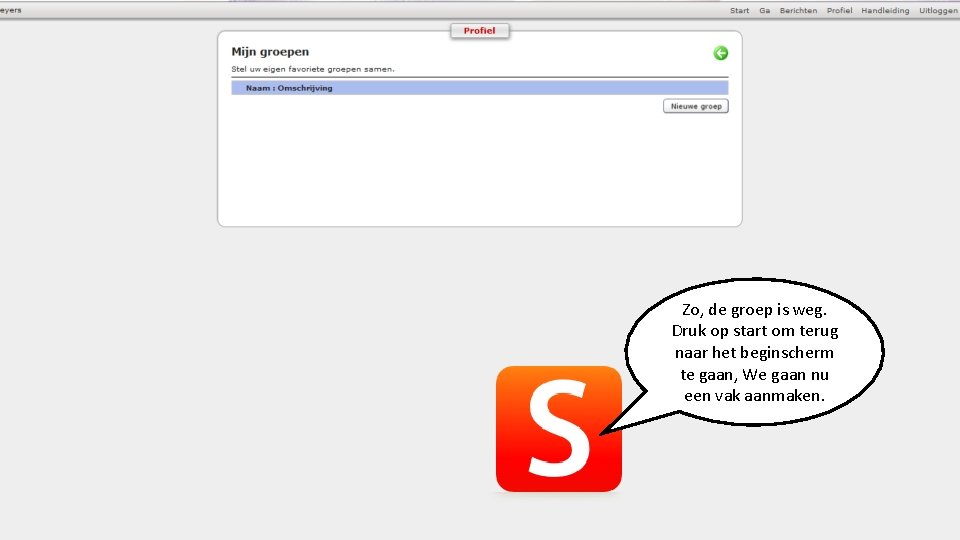
Zo, de groep is weg. Druk op start om terug naar het beginscherm te gaan, We gaan nu een vak aanmaken.
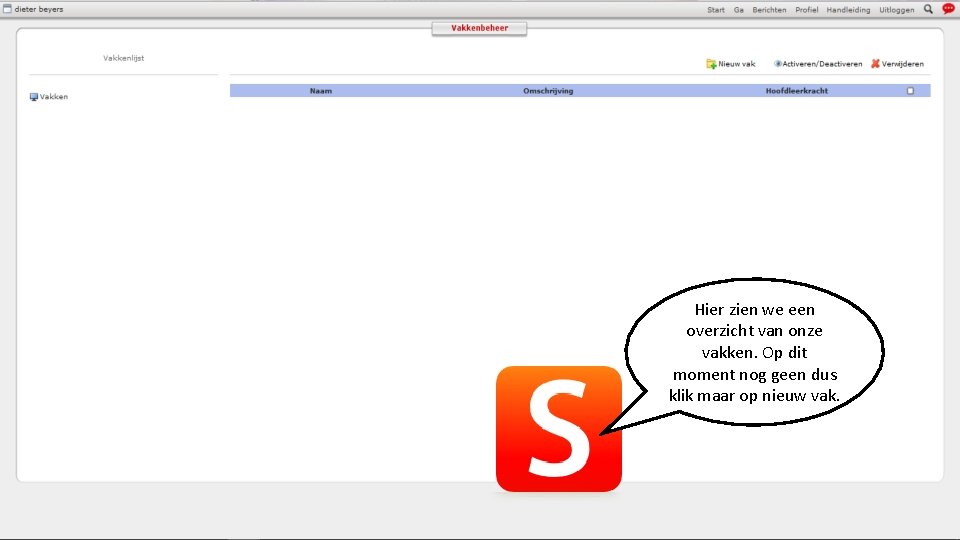
Hier zien we een overzicht van onze vakken. Op dit moment nog geen dus klik maar op nieuw vak.
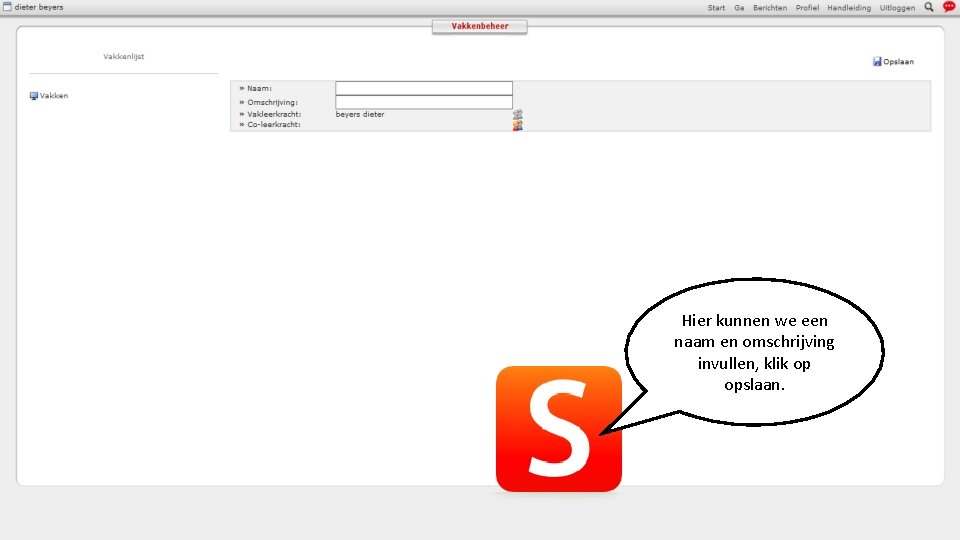
Hier kunnen we een naam en omschrijving invullen, klik op opslaan.
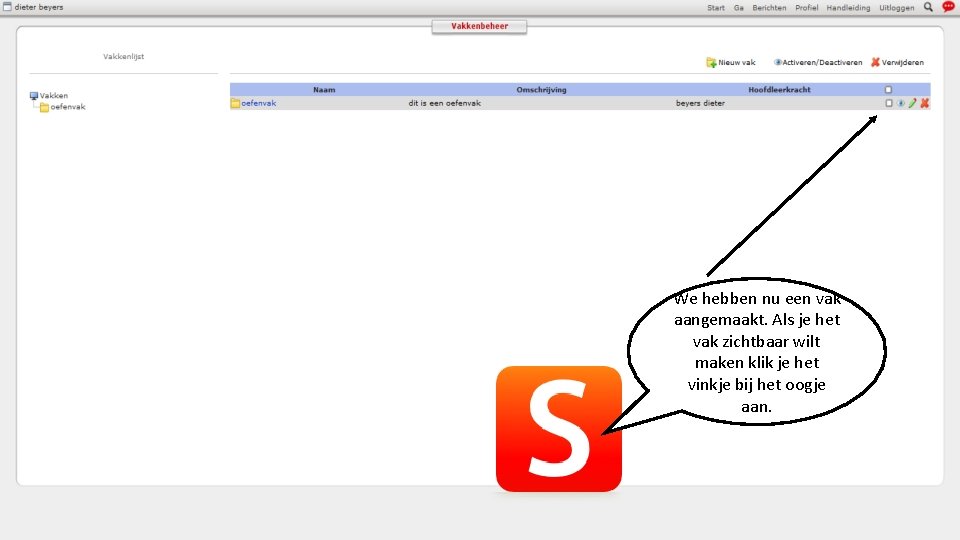
We hebben nu een vak aangemaakt. Als je het vak zichtbaar wilt maken klik je het vinkje bij het oogje aan.
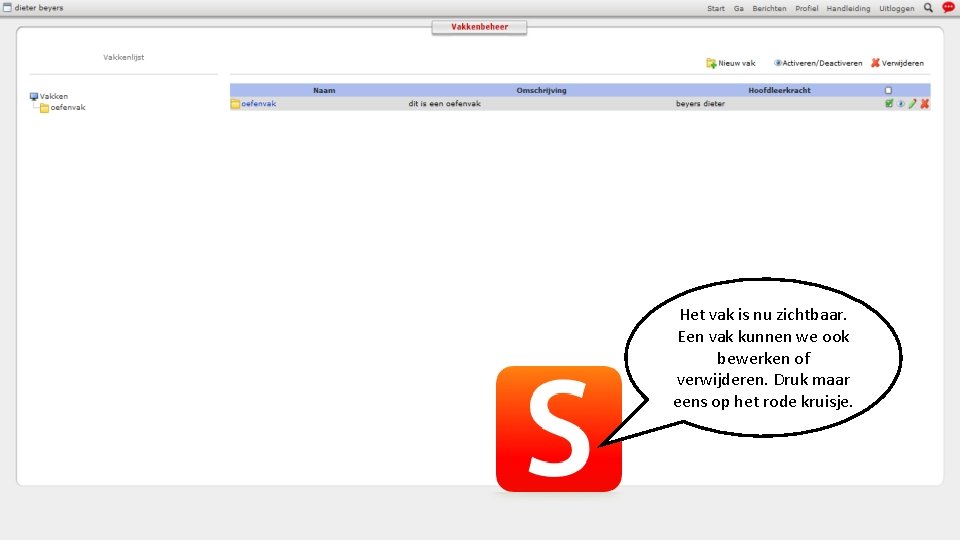
Het vak is nu zichtbaar. Een vak kunnen we ook bewerken of verwijderen. Druk maar eens op het rode kruisje.
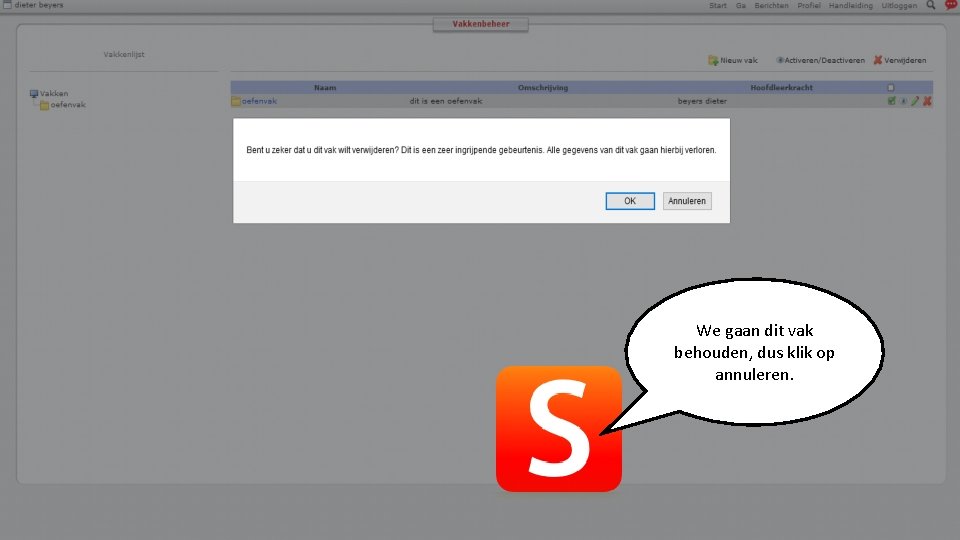
We gaan dit vak behouden, dus klik op annuleren.
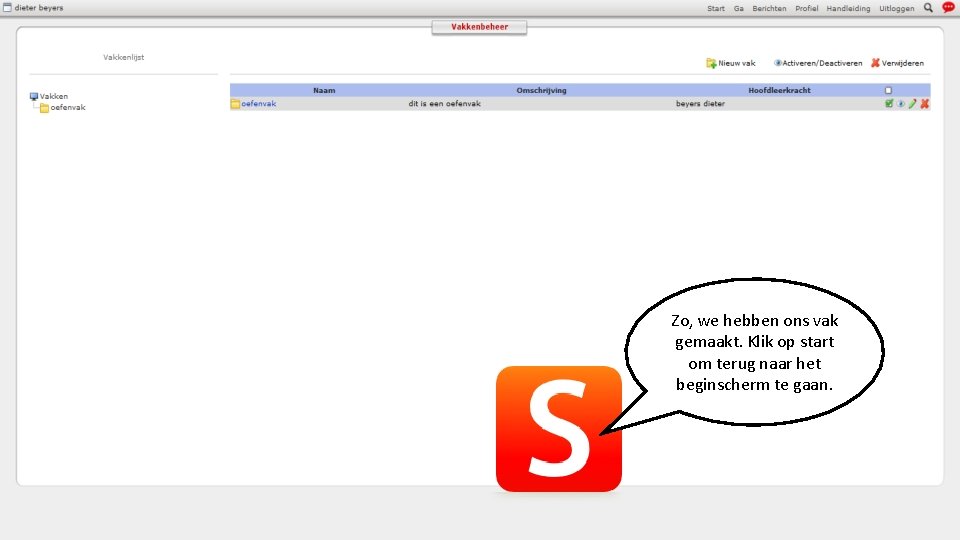
Zo, we hebben ons vak gemaakt. Klik op start om terug naar het beginscherm te gaan.
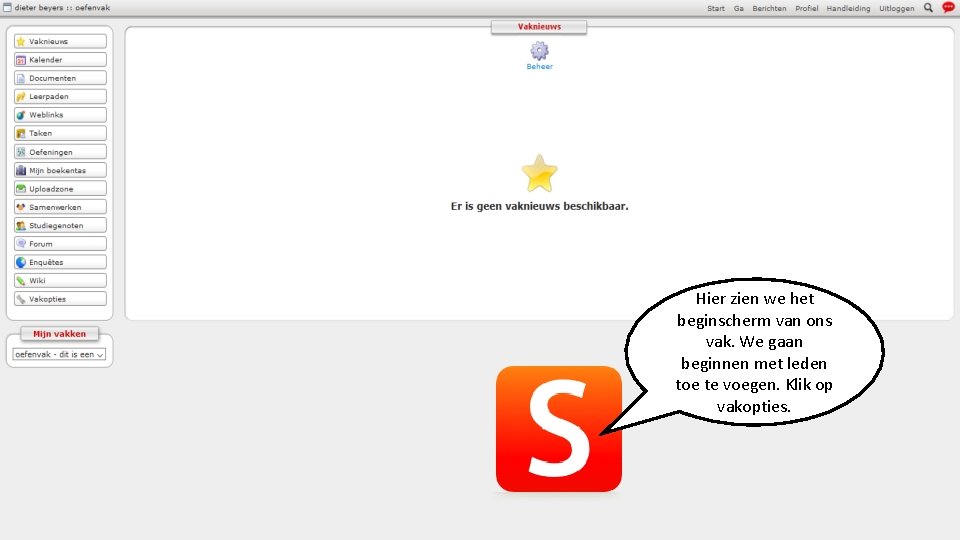
Hier zien we het beginscherm van ons vak. We gaan beginnen met leden toe te voegen. Klik op vakopties.
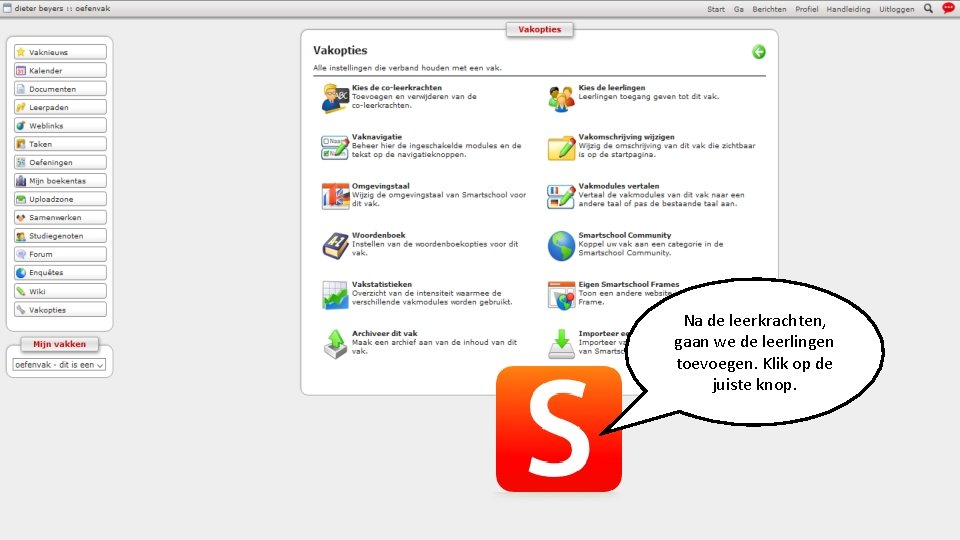
Na de leerkrachten, We gaan eerst cogaan we de leerlingen leerkrachten toevoegen. Klik op de toevoegen. Klik hierop. juiste knop.
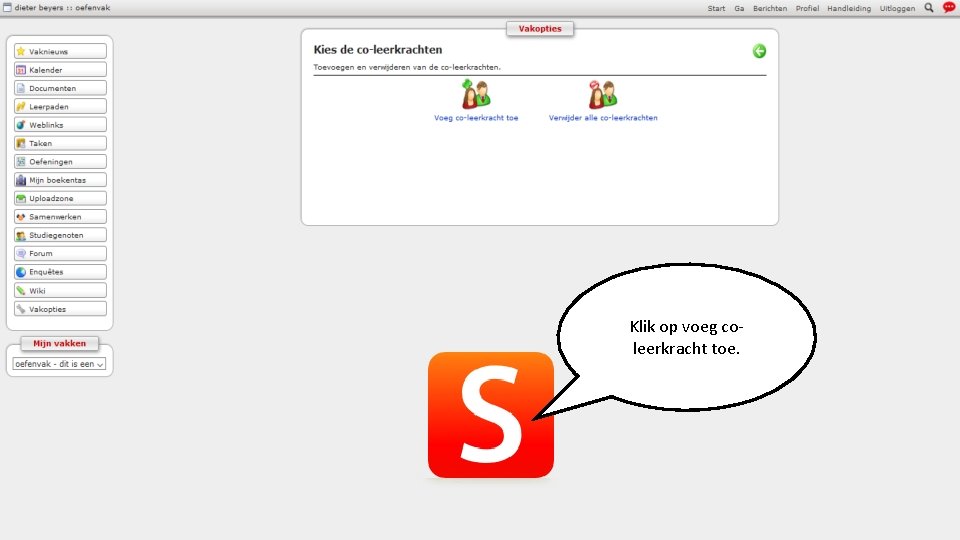
Klik op voeg coleerkracht toe.
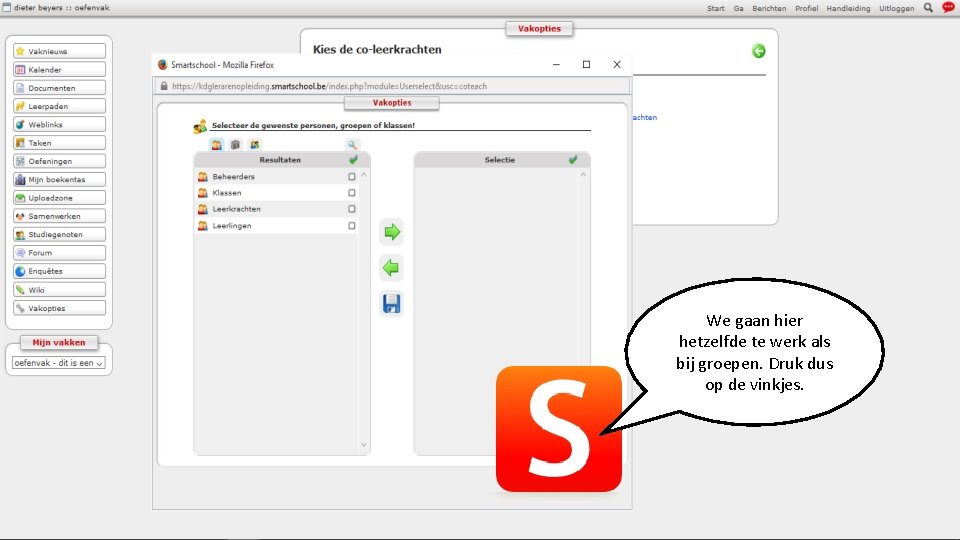
We gaan hier hetzelfde te werk als bij groepen. Druk dus op de vinkjes.
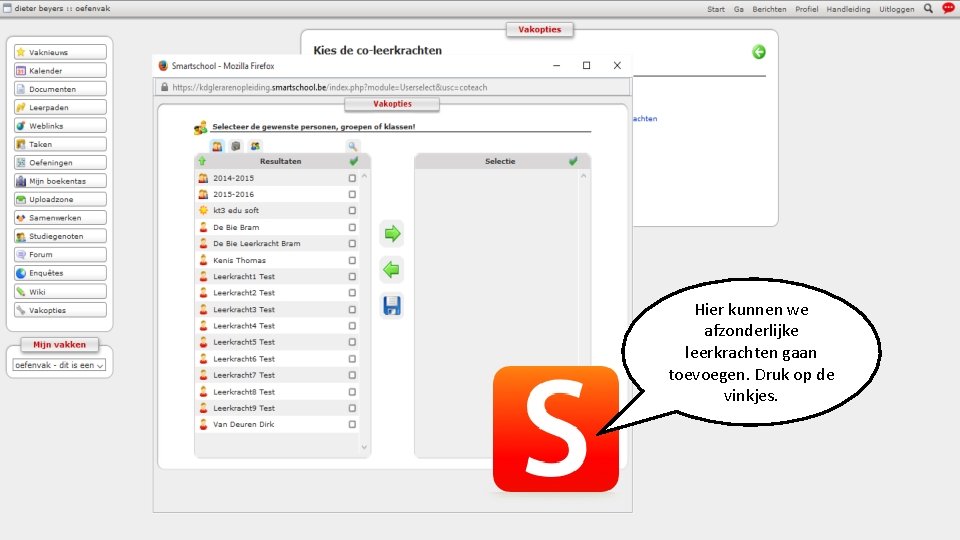
Hier kunnen we afzonderlijke leerkrachten gaan toevoegen. Druk op de vinkjes.
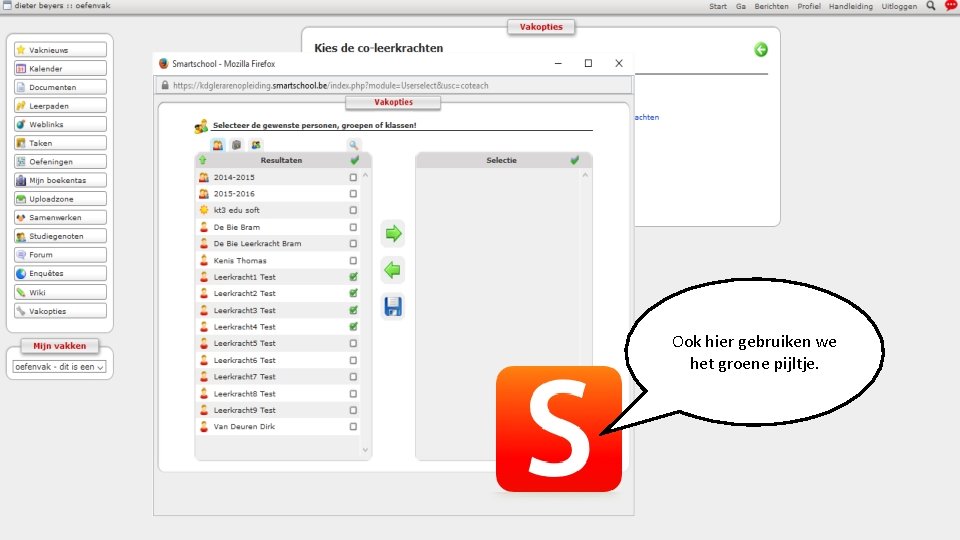
Ook hier gebruiken we het groene pijltje.
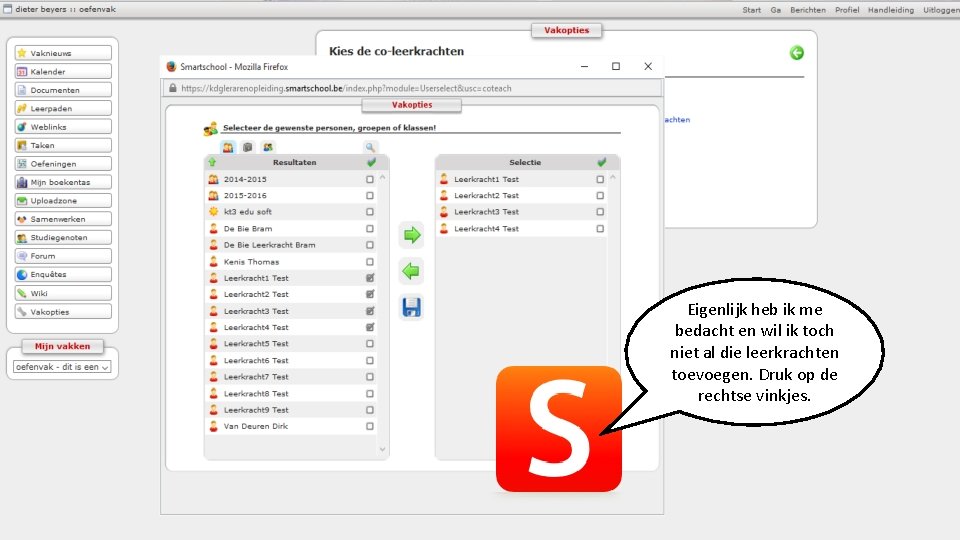
Eigenlijk heb ik me bedacht en wil ik toch niet al die leerkrachten toevoegen. Druk op de rechtse vinkjes.
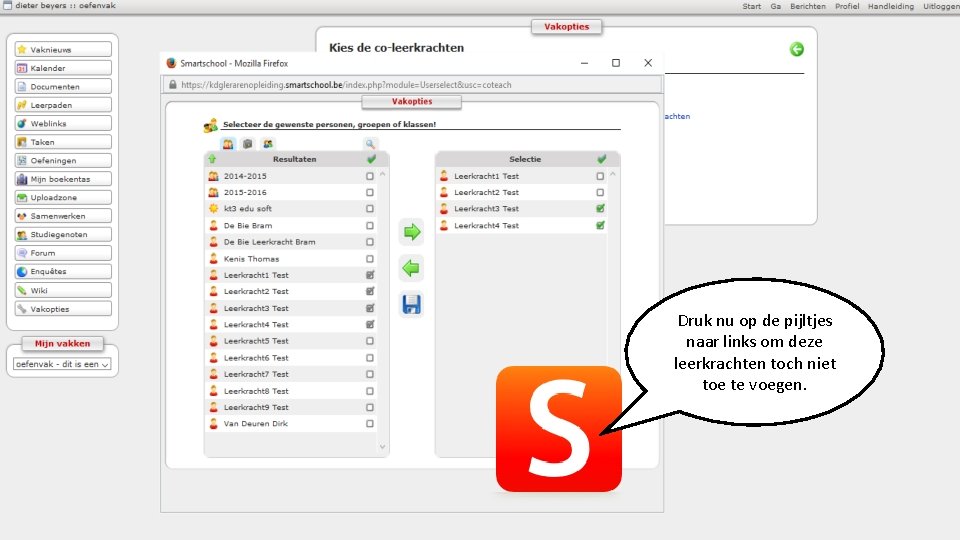
Druk nu op de pijltjes naar links om deze leerkrachten toch niet toe te voegen.
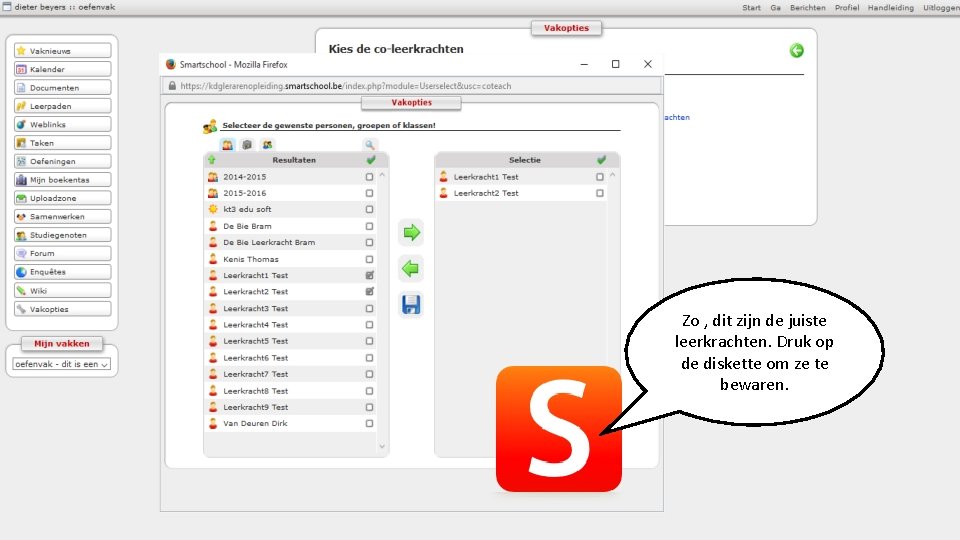
Zo , dit zijn de juiste leerkrachten. Druk op de diskette om ze te bewaren.
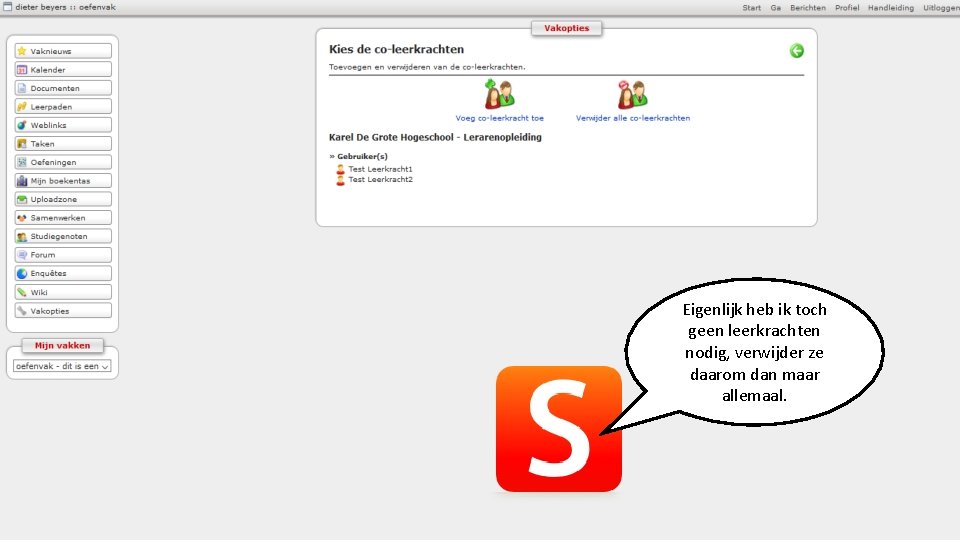
Eigenlijk heb ik toch geen leerkrachten nodig, verwijder ze daarom dan maar allemaal.
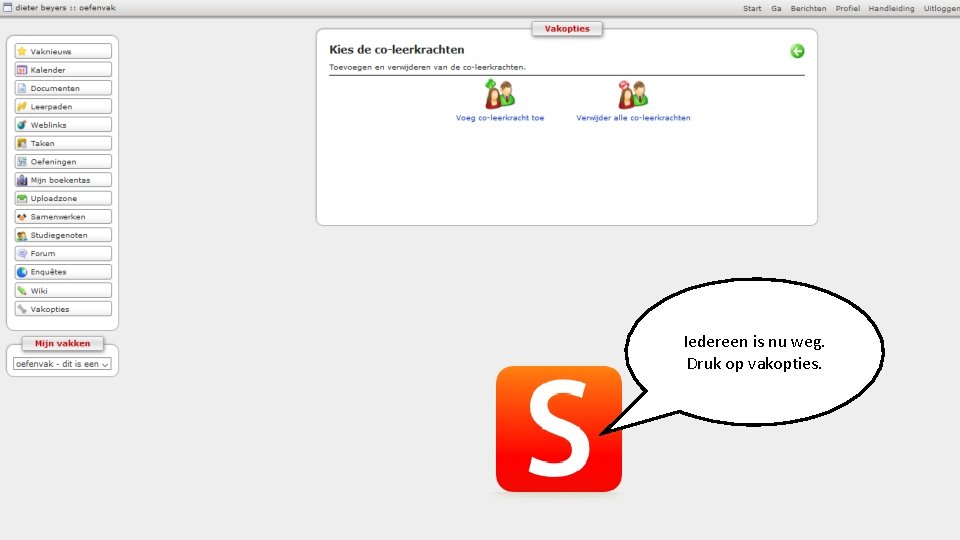
Iedereen is nu weg. Druk op vakopties.
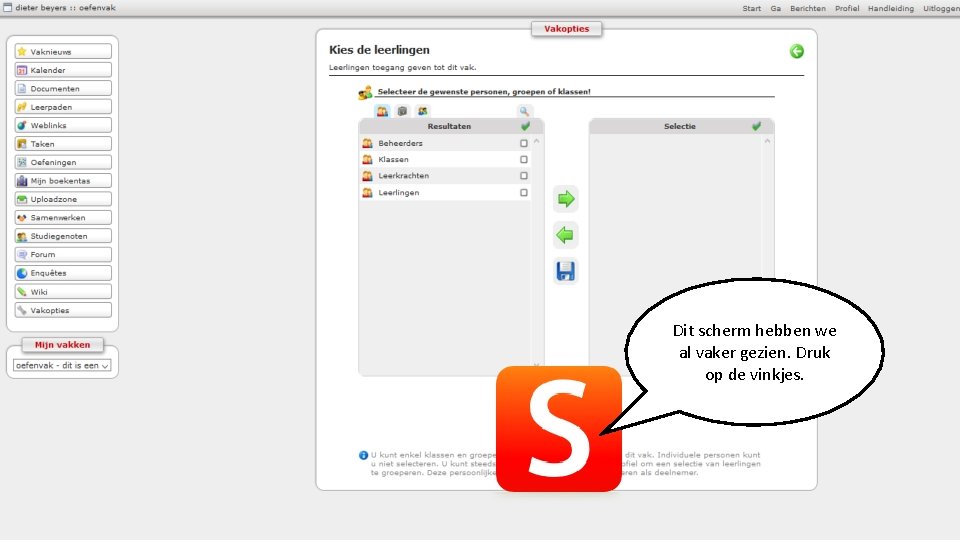
Dit scherm hebben we al vaker gezien. Druk op de vinkjes.
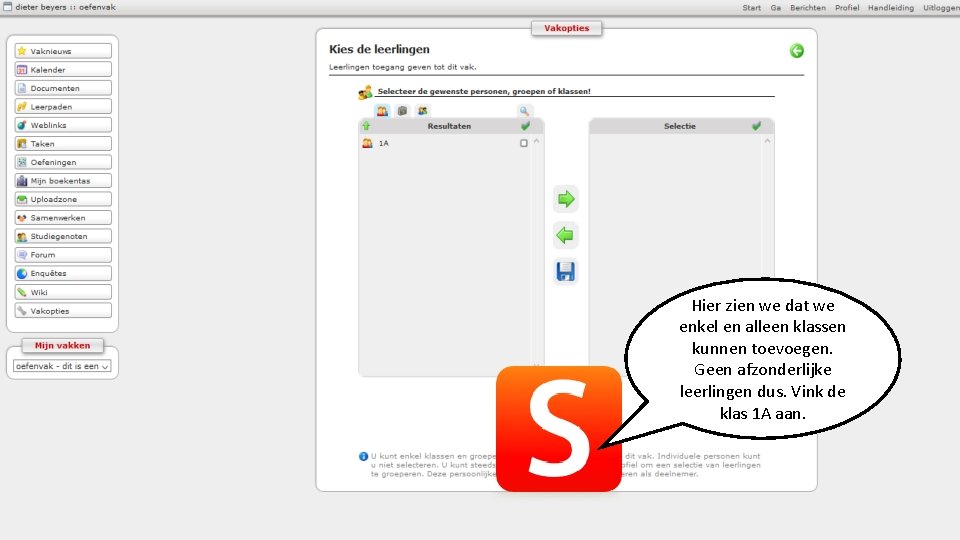
Hier zien we dat we enkel en alleen klassen kunnen toevoegen. Geen afzonderlijke leerlingen dus. Vink de klas 1 A aan.
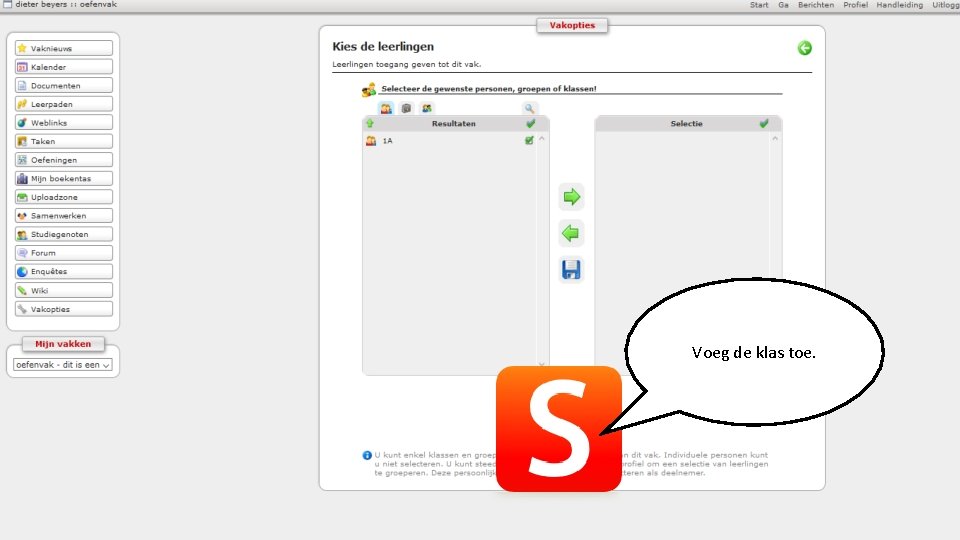
Voeg de klas toe.
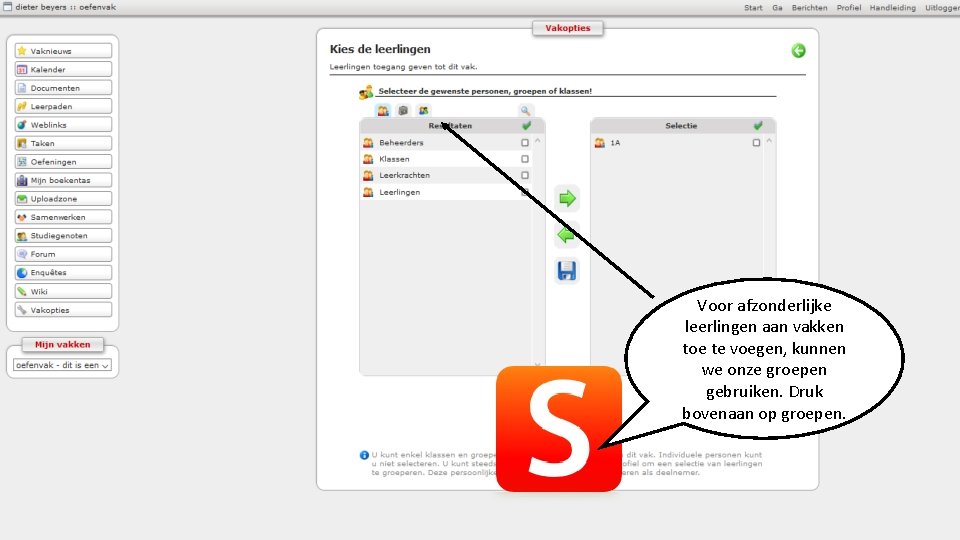
Voor afzonderlijke leerlingen aan vakken toe te voegen, kunnen we onze groepen gebruiken. Druk bovenaan op groepen.
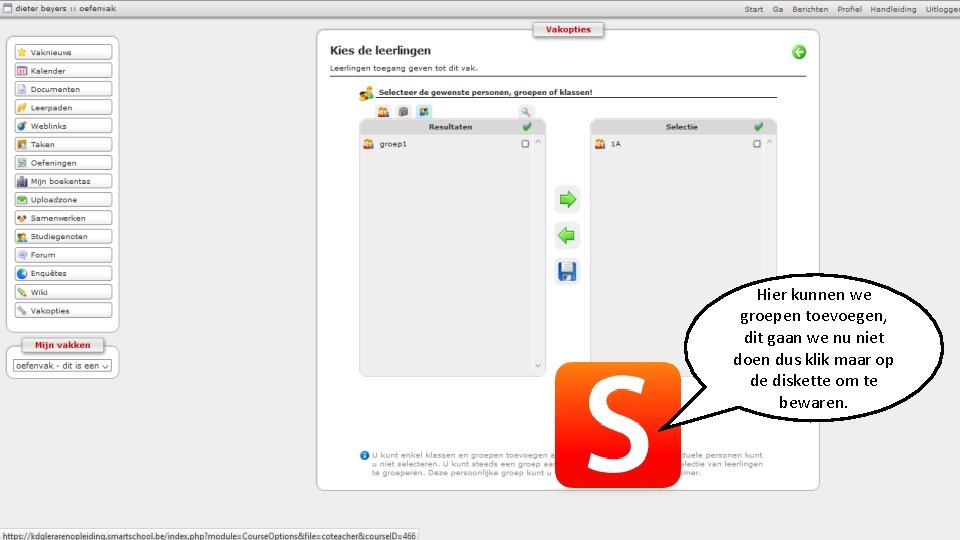
Hier kunnen we groepen toevoegen, dit gaan we nu niet doen dus klik maar op de diskette om te bewaren.
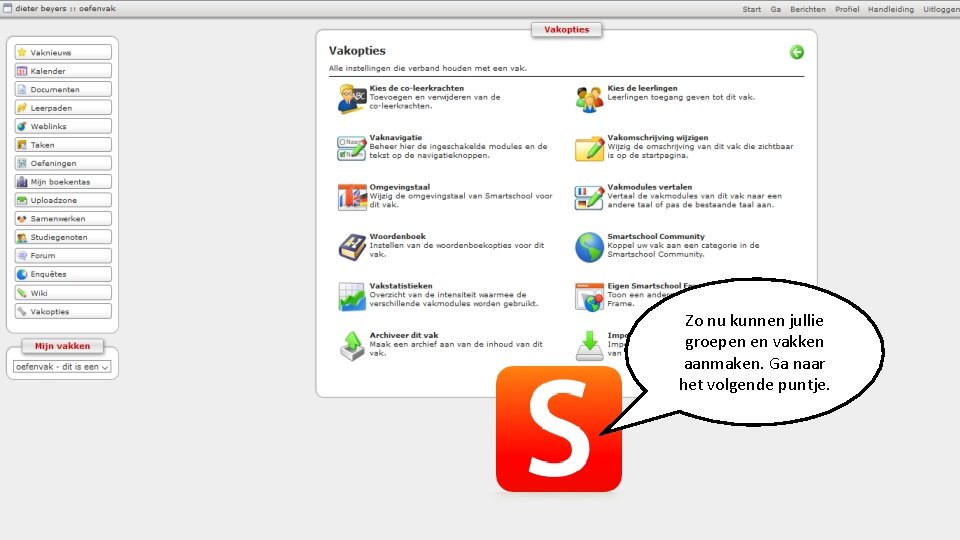
Zo nu kunnen jullie groepen en vakken aanmaken. Ga naar het volgende puntje.
 Hallo iedereen of hallo allemaal
Hallo iedereen of hallo allemaal Dane są trzy wyrażenia f=x-(2x+5)
Dane są trzy wyrażenia f=x-(2x+5) Hvilken dag er det i dag
Hvilken dag er det i dag Bi sang
Bi sang Geef vrede heer geef vrede bladmuziek
Geef vrede heer geef vrede bladmuziek Is vandaag een speciale dag
Is vandaag een speciale dag Hoeveel ribben heeft een rechthoek
Hoeveel ribben heeft een rechthoek Een leven zonder dromen is als een tuin zonder bloemen
Een leven zonder dromen is als een tuin zonder bloemen Draaiboek maken
Draaiboek maken Is een balans een momentopname
Is een balans een momentopname Wat is de functie van de spierschede
Wat is de functie van de spierschede Bladwijzer atlas
Bladwijzer atlas Schaaldeel liniaal
Schaaldeel liniaal Slot tekst voorbeeld
Slot tekst voorbeeld Verschil lijdende en bedrijvende vorm
Verschil lijdende en bedrijvende vorm Als een potvis in een pispot pist
Als een potvis in een pispot pist Luchtkamer ei
Luchtkamer ei Een eigen huis een plek onder de zon
Een eigen huis een plek onder de zon Kop van de stamper in bloemkelk
Kop van de stamper in bloemkelk Jak obliczyć stężenie procentowe roztworu
Jak obliczyć stężenie procentowe roztworu Km hm dam liter
Km hm dam liter Minimale arbeidsduur per dag
Minimale arbeidsduur per dag Sparse voxel dag
Sparse voxel dag Toeskouers meaning
Toeskouers meaning 1520g ile to kg
1520g ile to kg Open dag clz zeist
Open dag clz zeist Rinske stelwagen
Rinske stelwagen Ett ämne taivutus
Ett ämne taivutus Dag wendelbo sørensen
Dag wendelbo sørensen Fijne dag vandaag
Fijne dag vandaag Schepping dag 1
Schepping dag 1 Lees je bijbel, bid elke dag russisch
Lees je bijbel, bid elke dag russisch Verkleining van wa
Verkleining van wa Ordinamento topologico di un grafo
Ordinamento topologico di un grafo En dag skal vi alle dø
En dag skal vi alle dø Dag lindgren
Dag lindgren